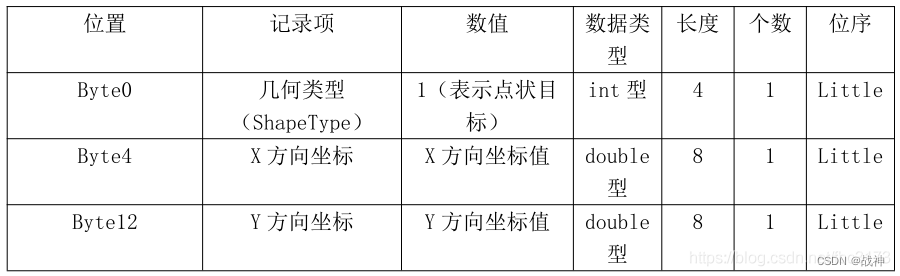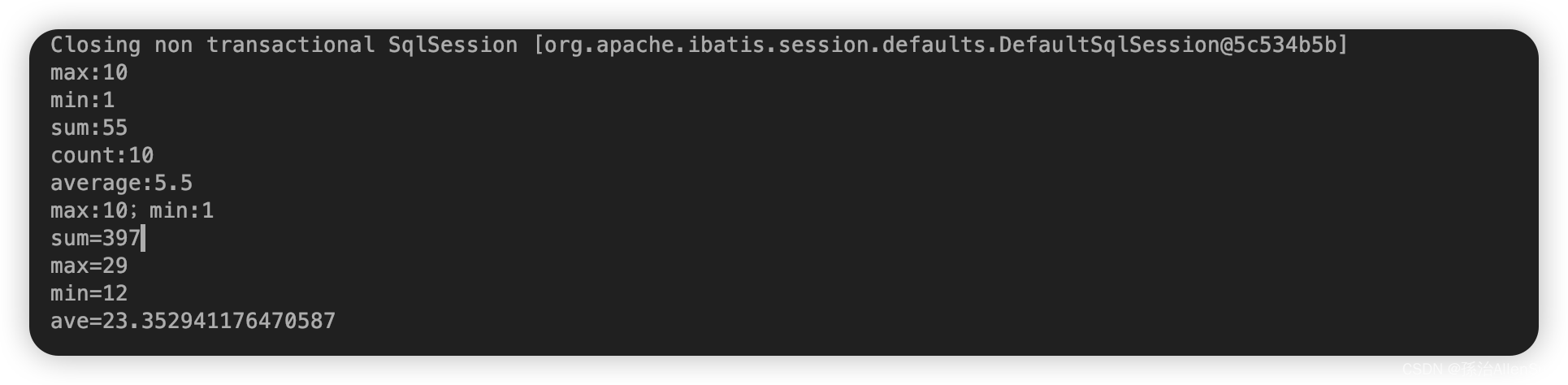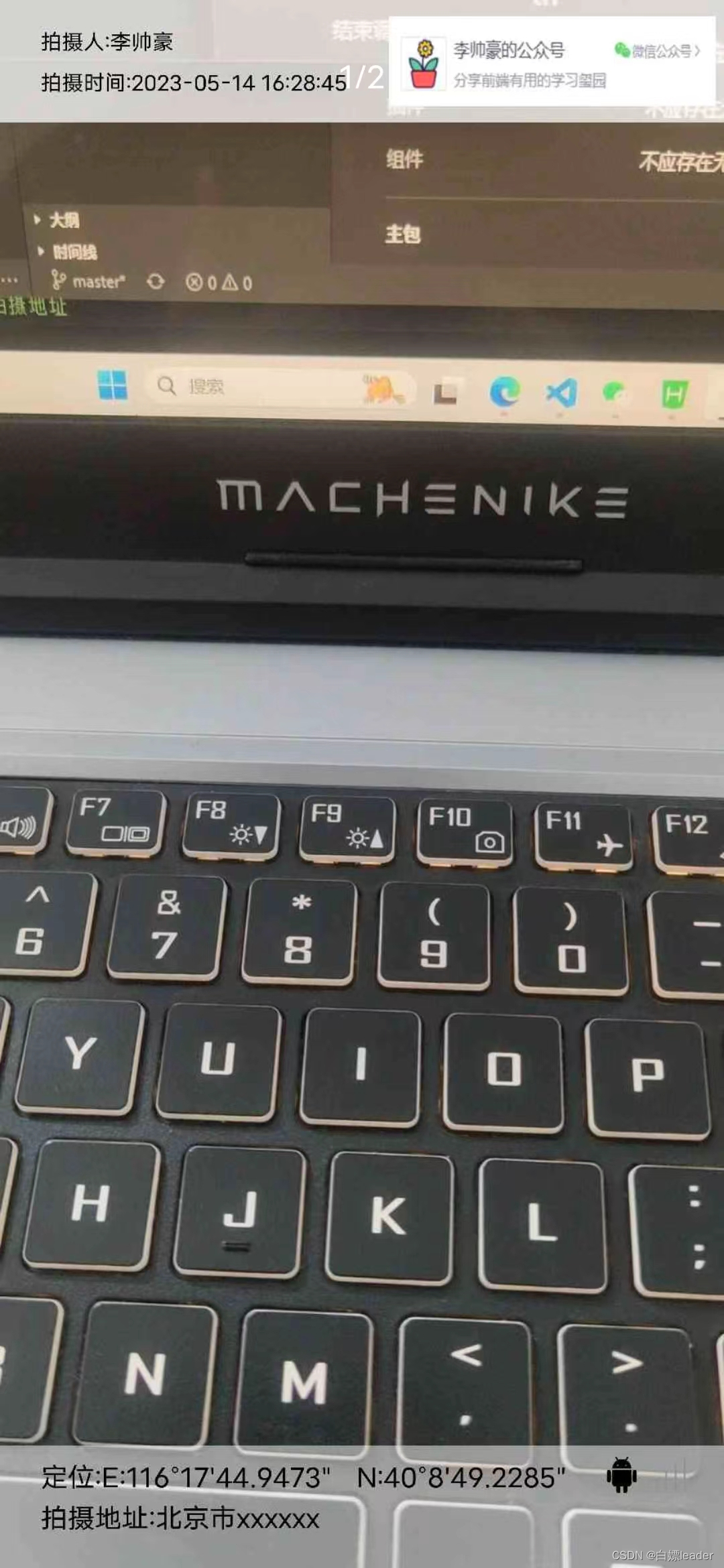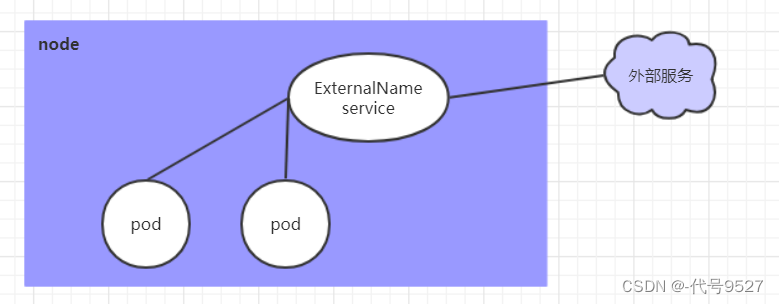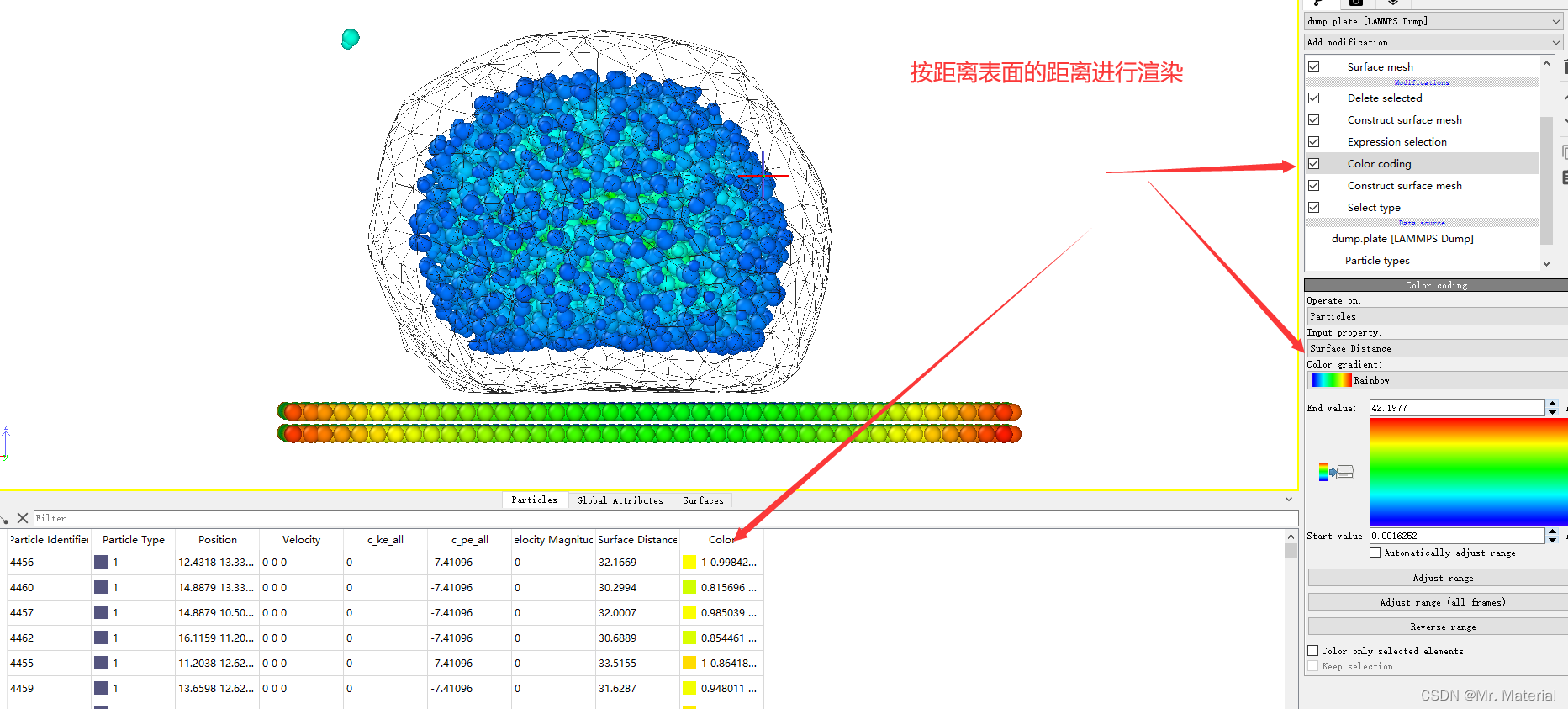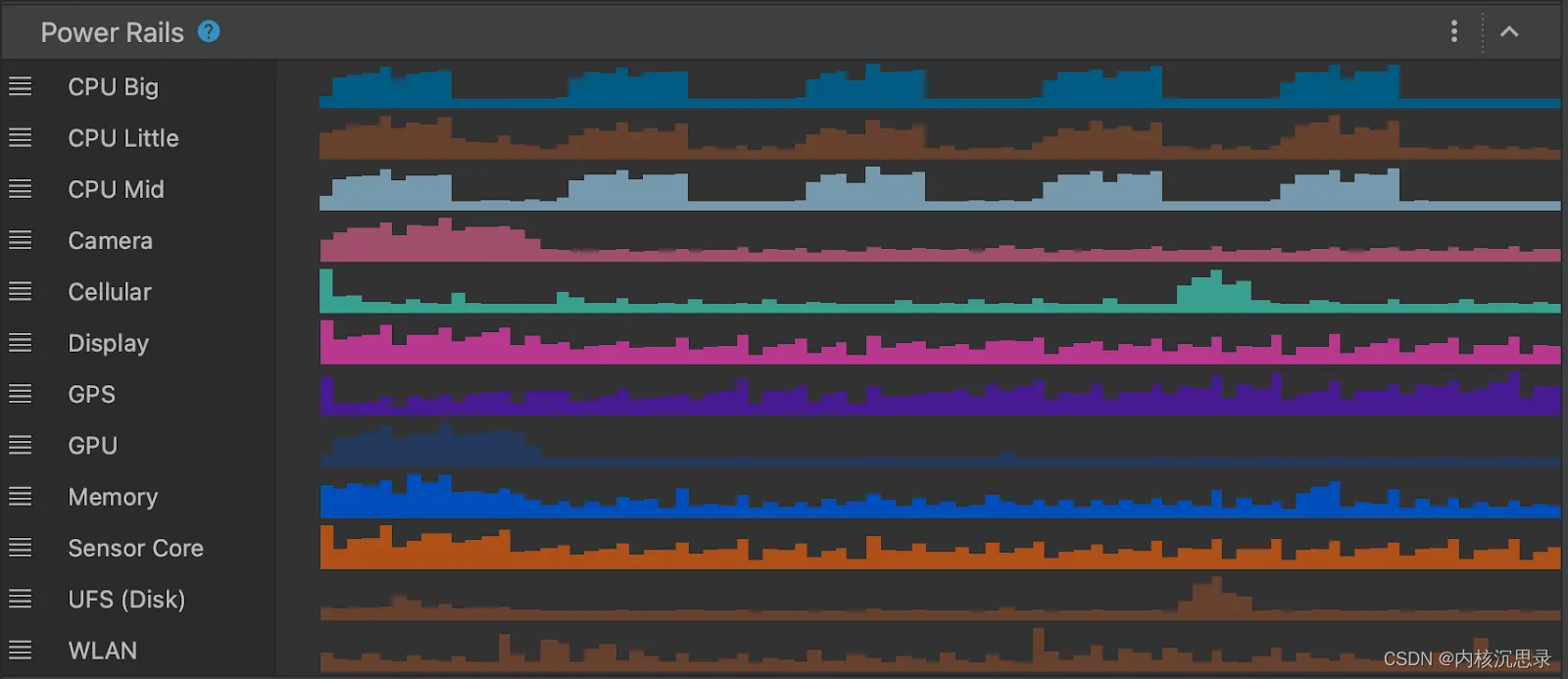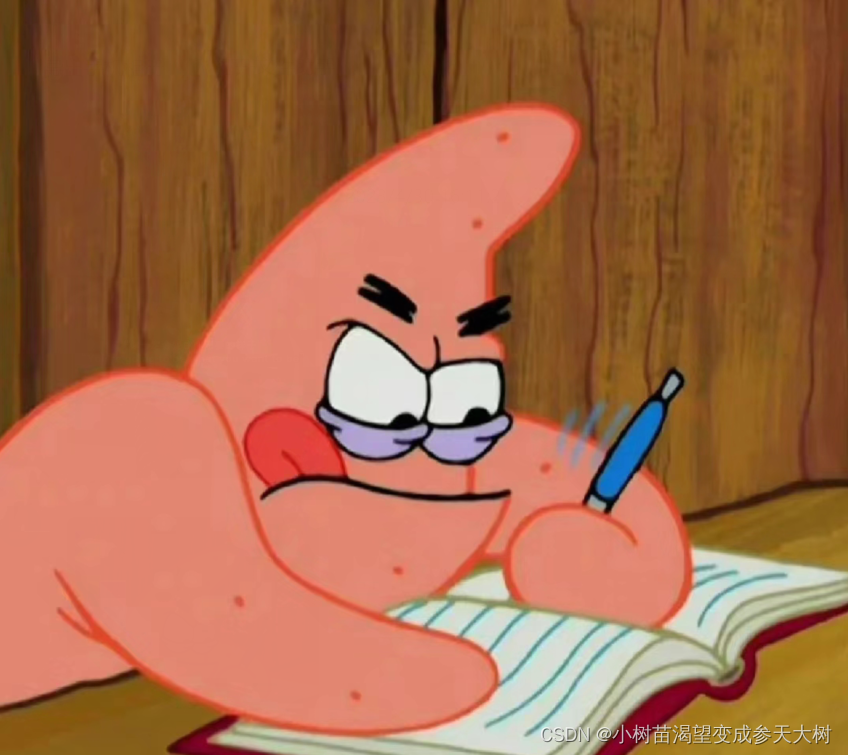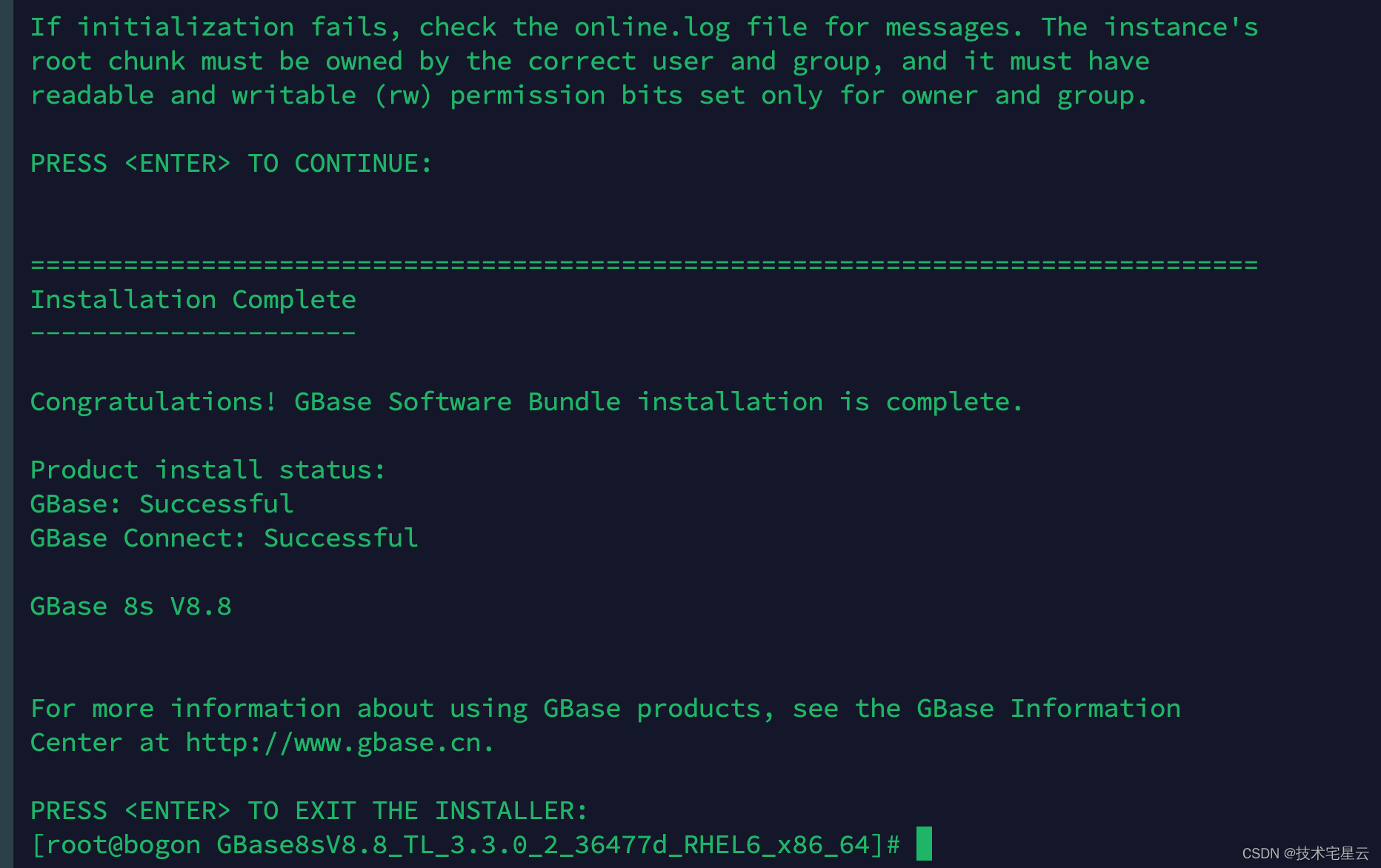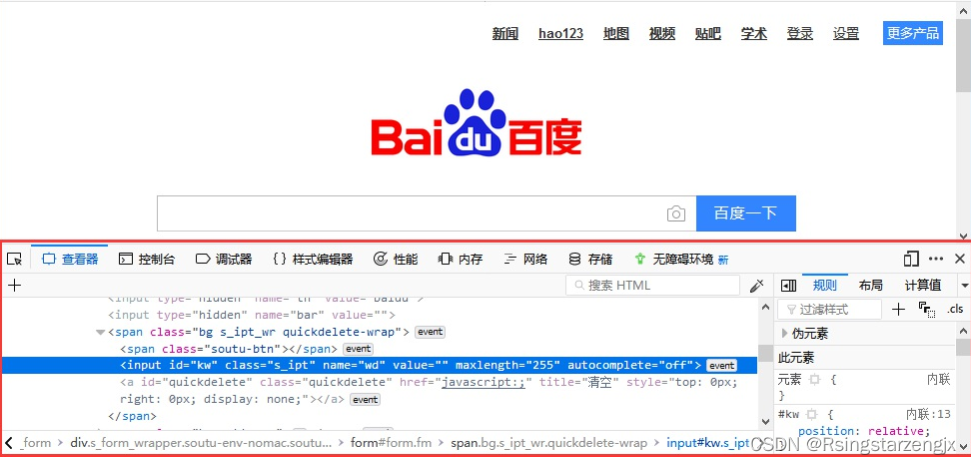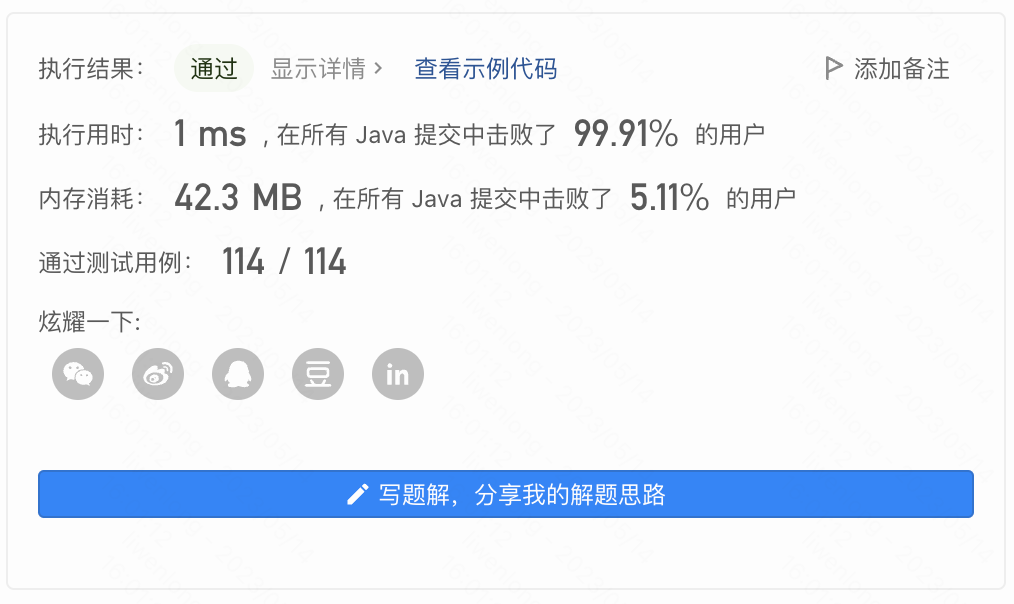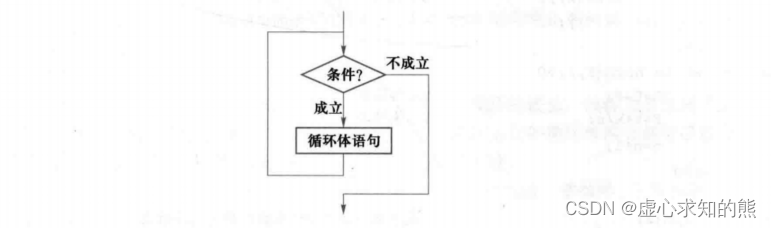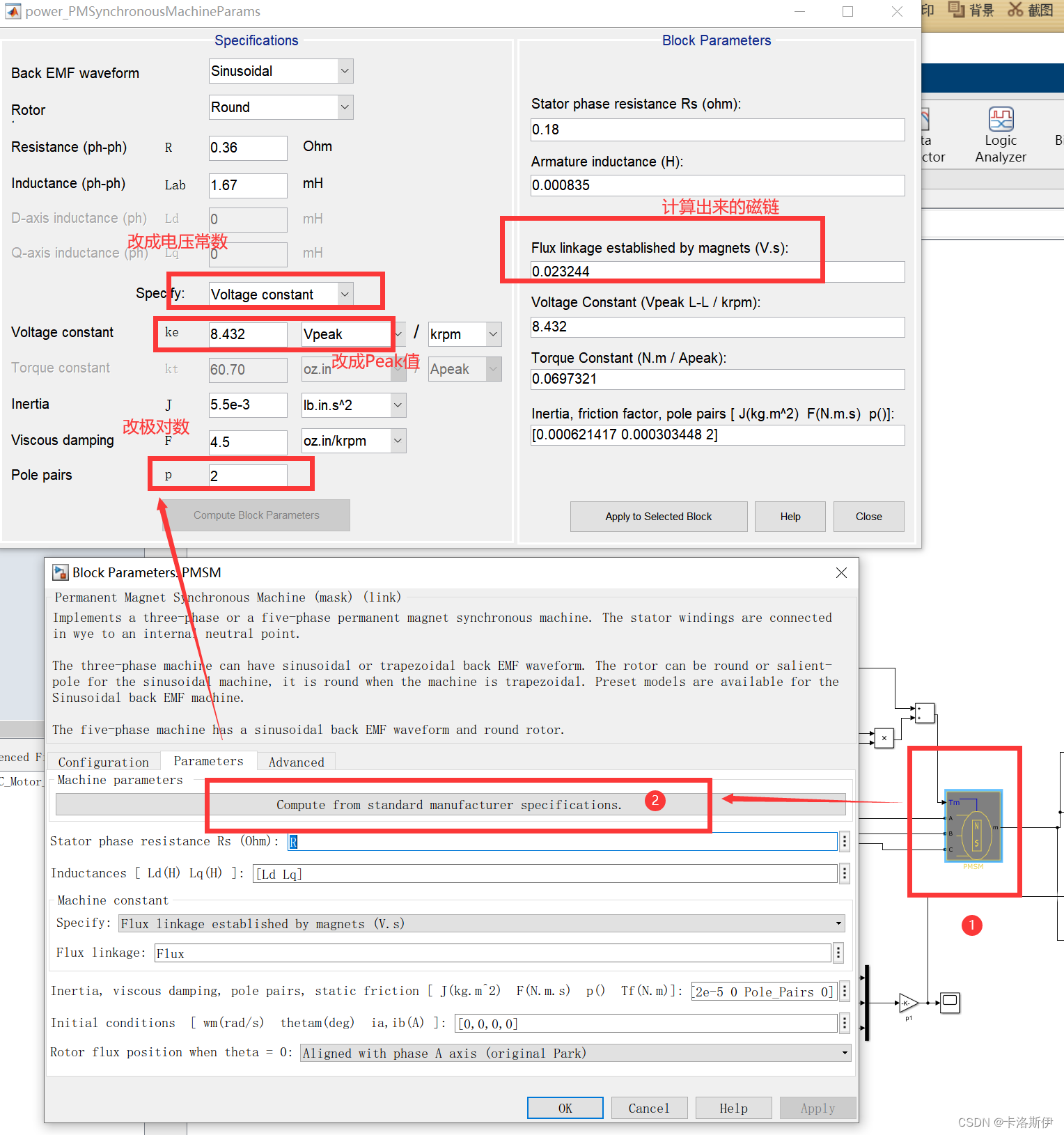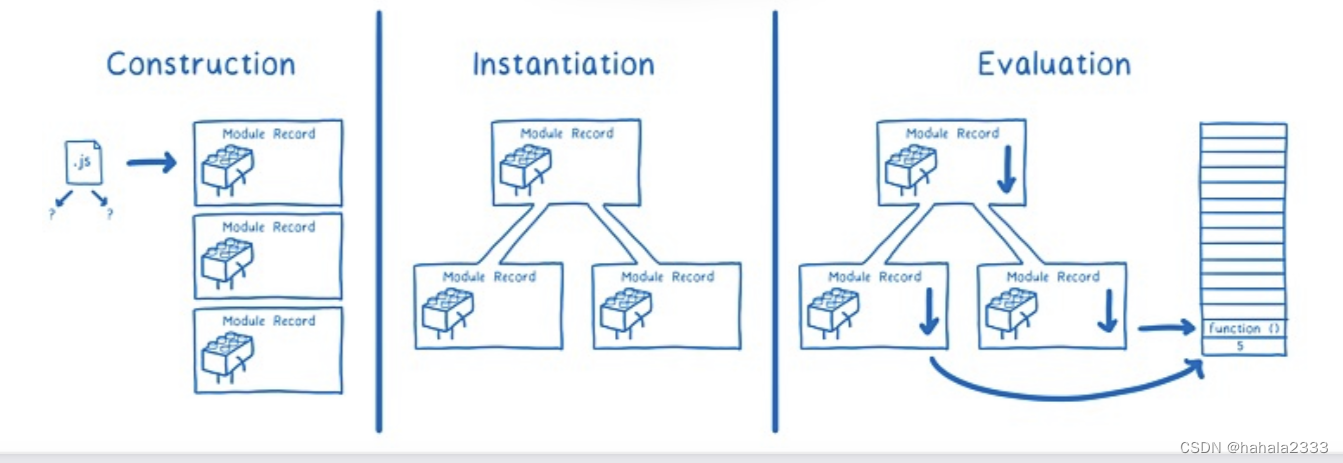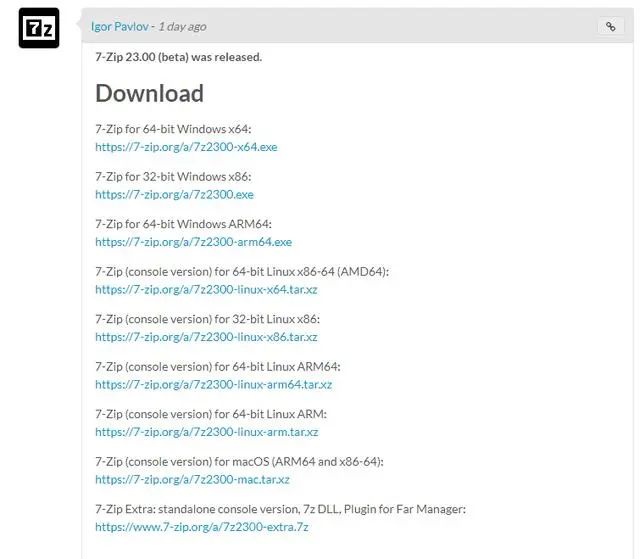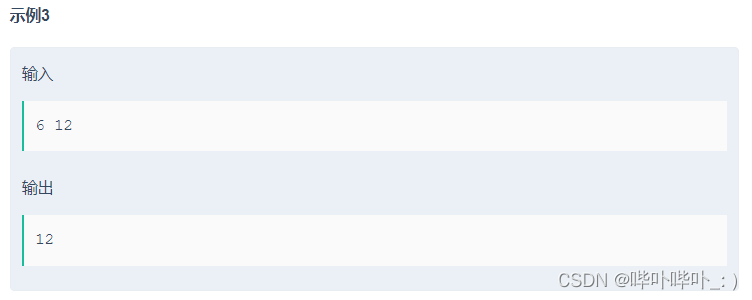IntelliJ IDEA 2023.1 最新变化
在 IntelliJ IDEA 2023.1 中,我们根据用户的宝贵反馈对新 UI 做出了大量改进。 我们还实现了性能增强,从而更快导入 Maven,以及在打开项目时更早提供 IDE 功能。 新版本通过后台提交检查提供了简化的提交流程。 IntelliJ IDEA Ultimate 现在支持 Spring Security 匹配器和请求映射的导航。 此版本包含一系列其他值得注意的升级和改进,如下文所述。
如果未安装可以 参考安装
主要更新
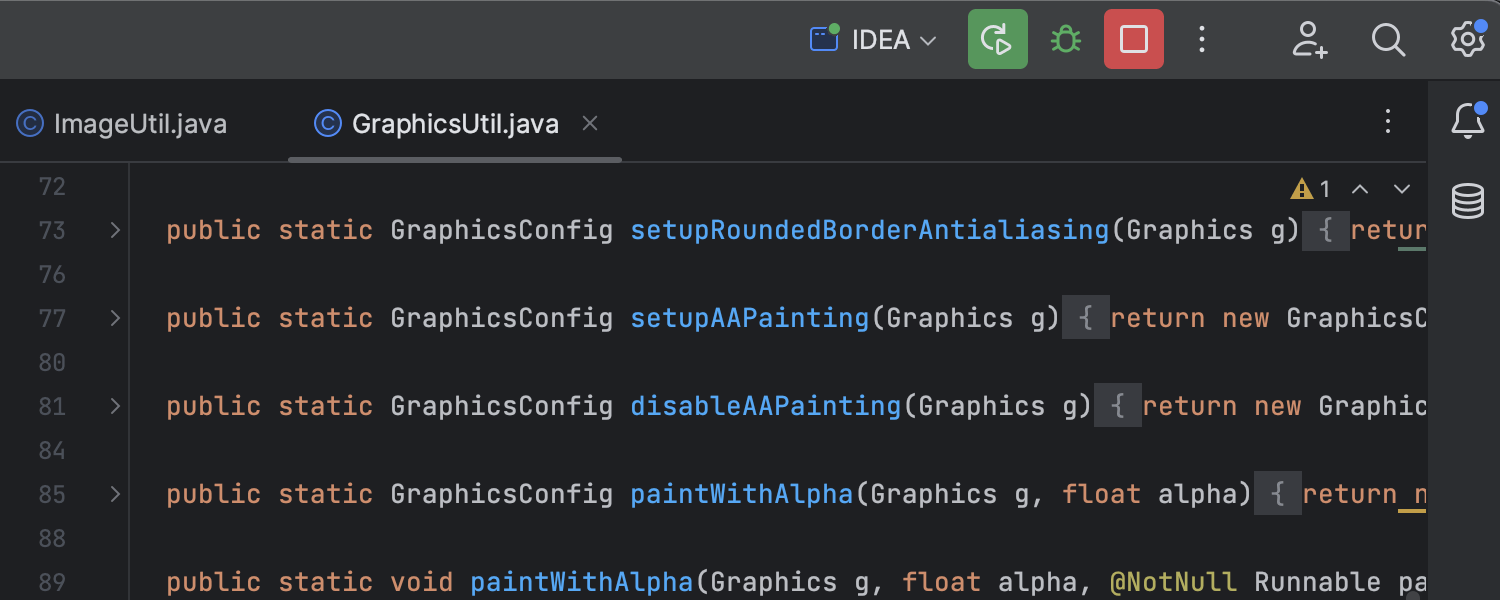
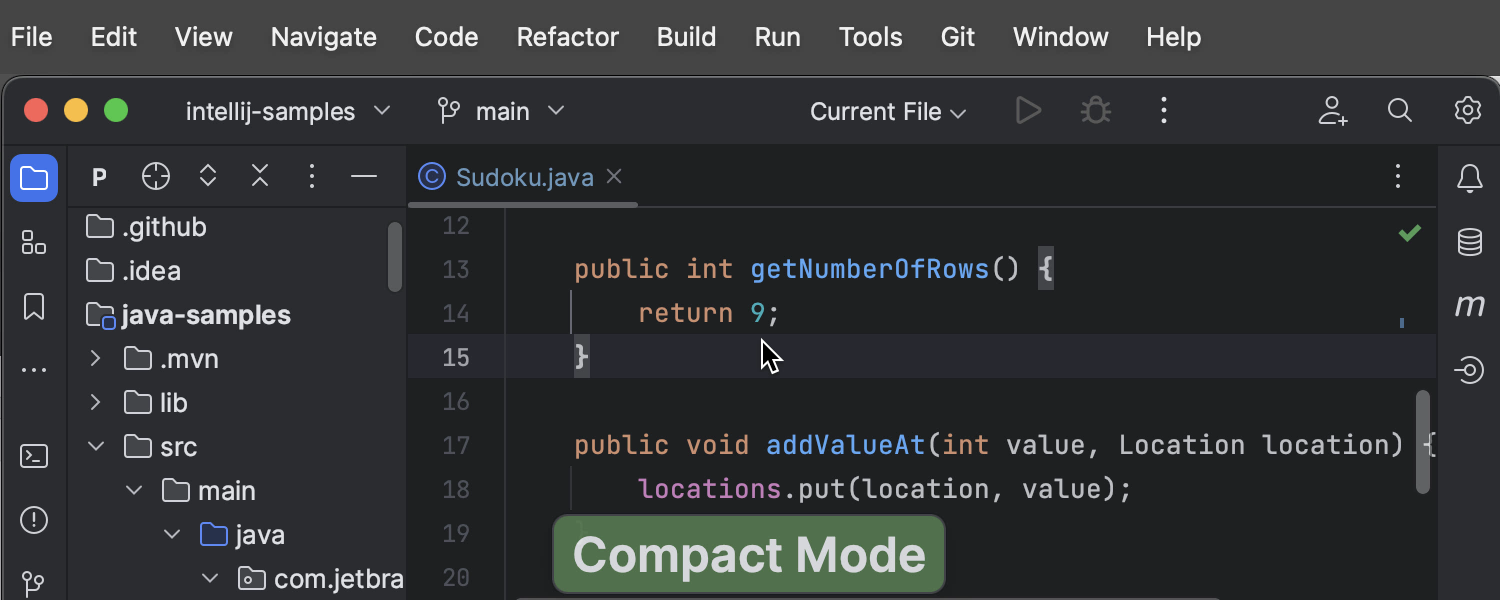
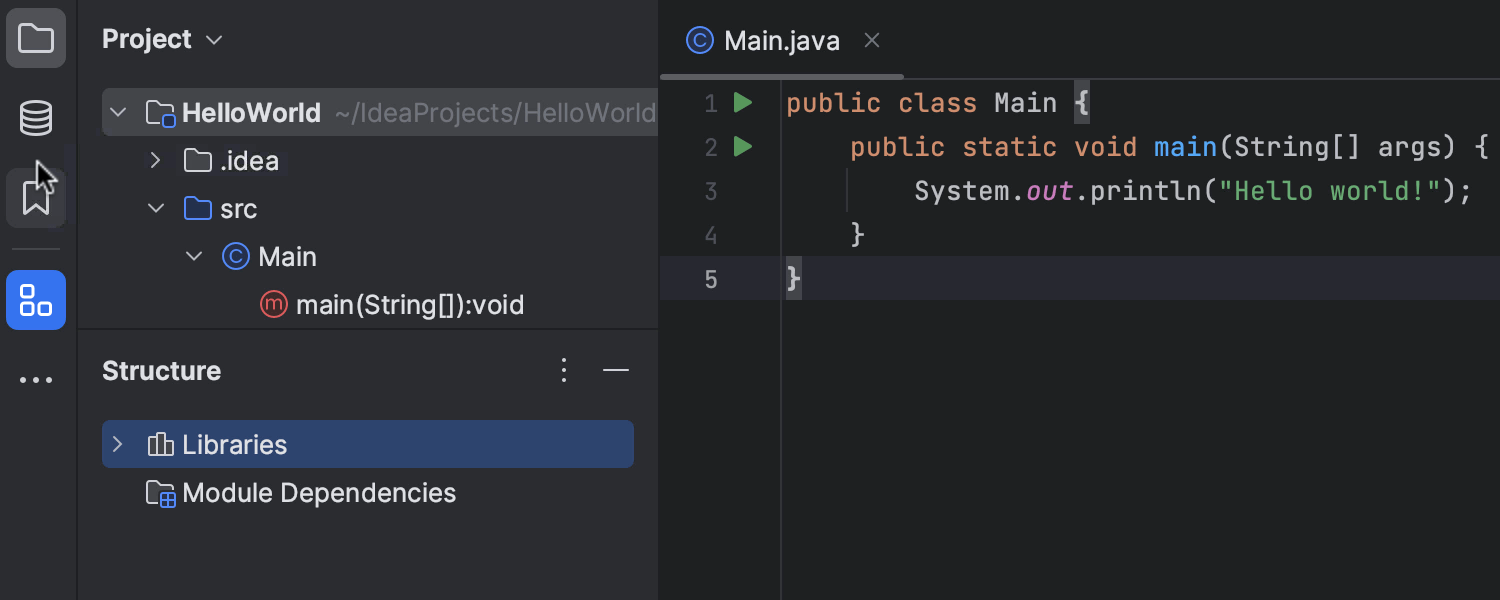
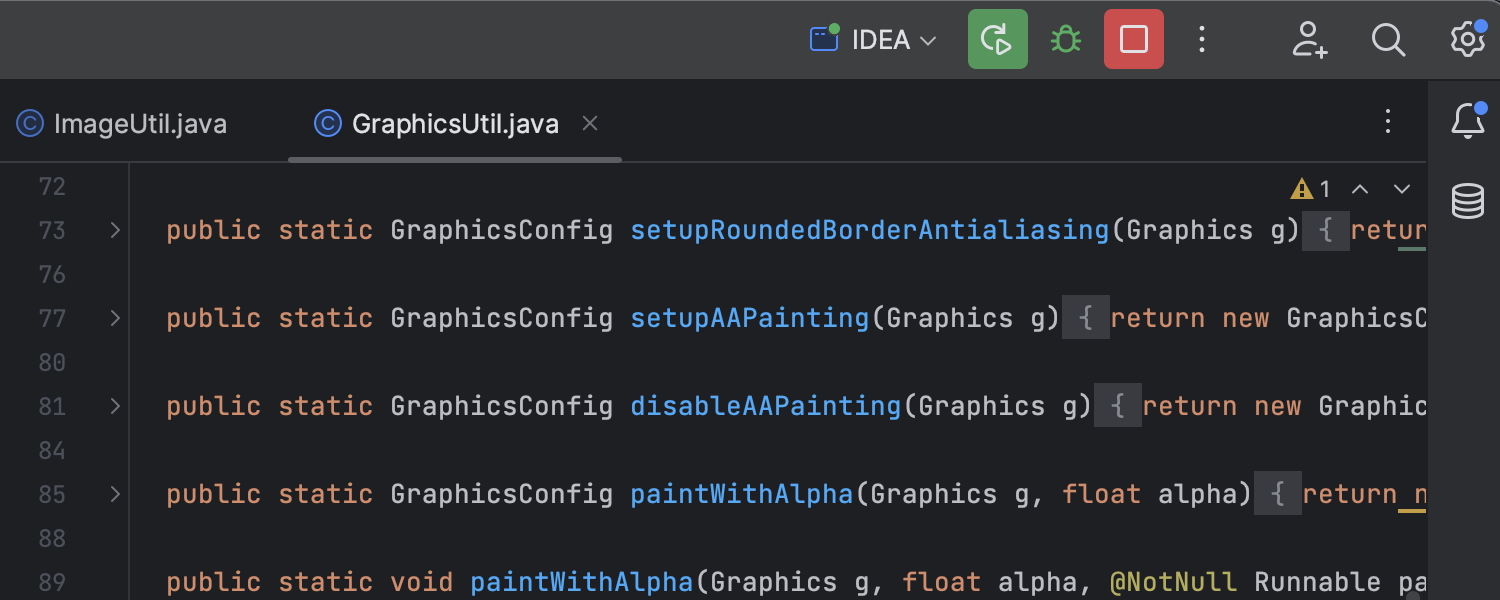

PreviousNext
新 UI 增强
测试版
根据有关 IDE 新 UI 的反馈,我们针对最热门的请求实现了多项更新。 我们引入了 Compact Mode(紧凑模式),通过缩小间距和元素提供更统一的 IDE 外观。 新 UI 提供了垂直拆分工具窗口区域和便捷排列窗口的选项,与在旧 UI 中相同。 主窗口标题中的 Run(运行)微件经过重新设计,外观更柔和、更悦目。 详细了解新 UI 增强,我们也继续邀请您尝试新 UI!
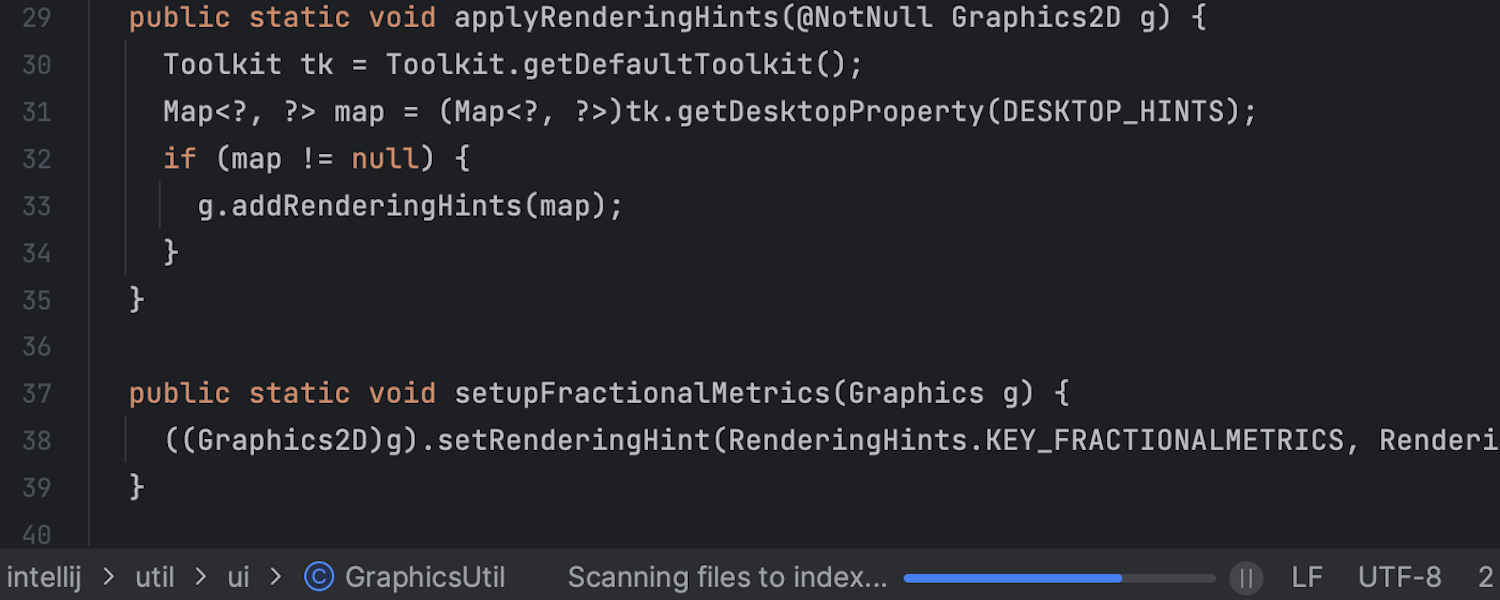
在项目打开时更早提供 IDE 功能
我们通过在智能模式下执行 Scanning files to index(正在扫描要建立索引的文件)进程改进了 IDE 启动体验。 这样可以在启动过程中更早地提供完整的 IDE 功能。 打开项目时,IntelliJ IDEA 2023.1 会使用项目先前会话中的现有缓存,并同时查找要建立索引的文件。 如果在扫描中没有发现更改,IDE 将准备就绪,消除此前启动时建立索引所造成的延迟。
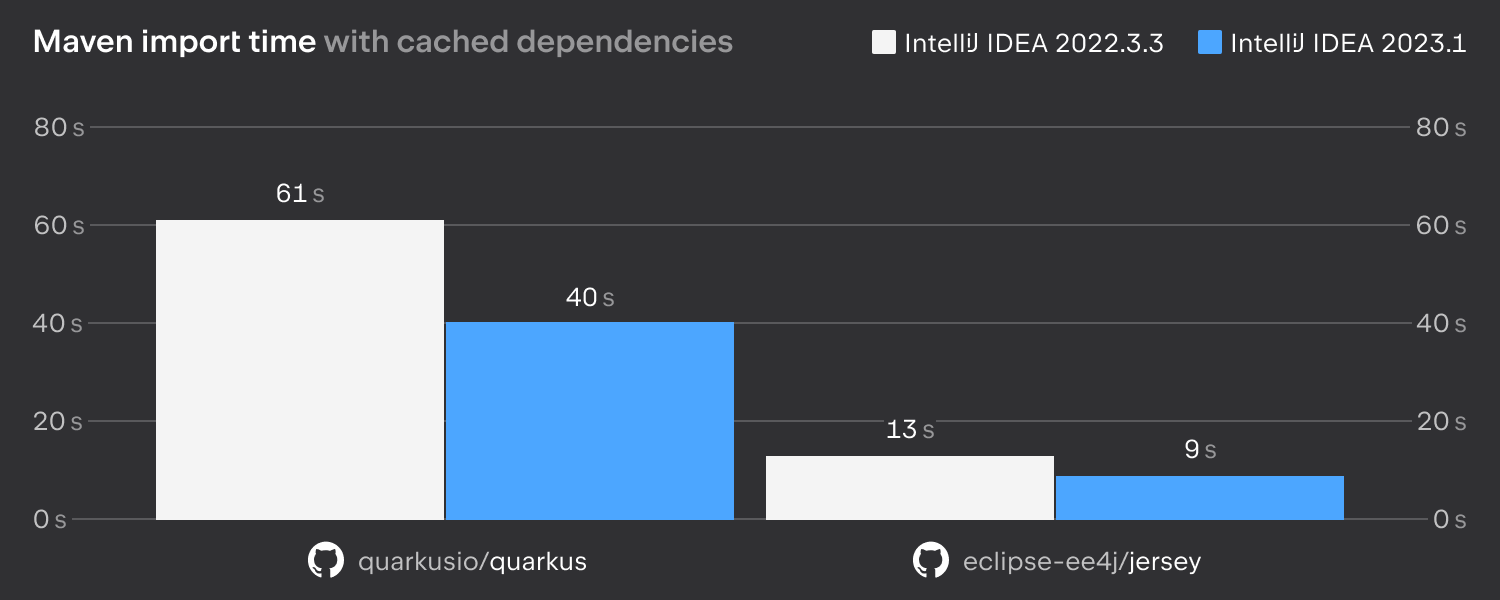
更快地导入 Maven 项目
我们通过优化依赖项解析以及重做导入和配置 facet 背后的流程,显著提高了 IDE 在导入 Maven 项目时的性能。
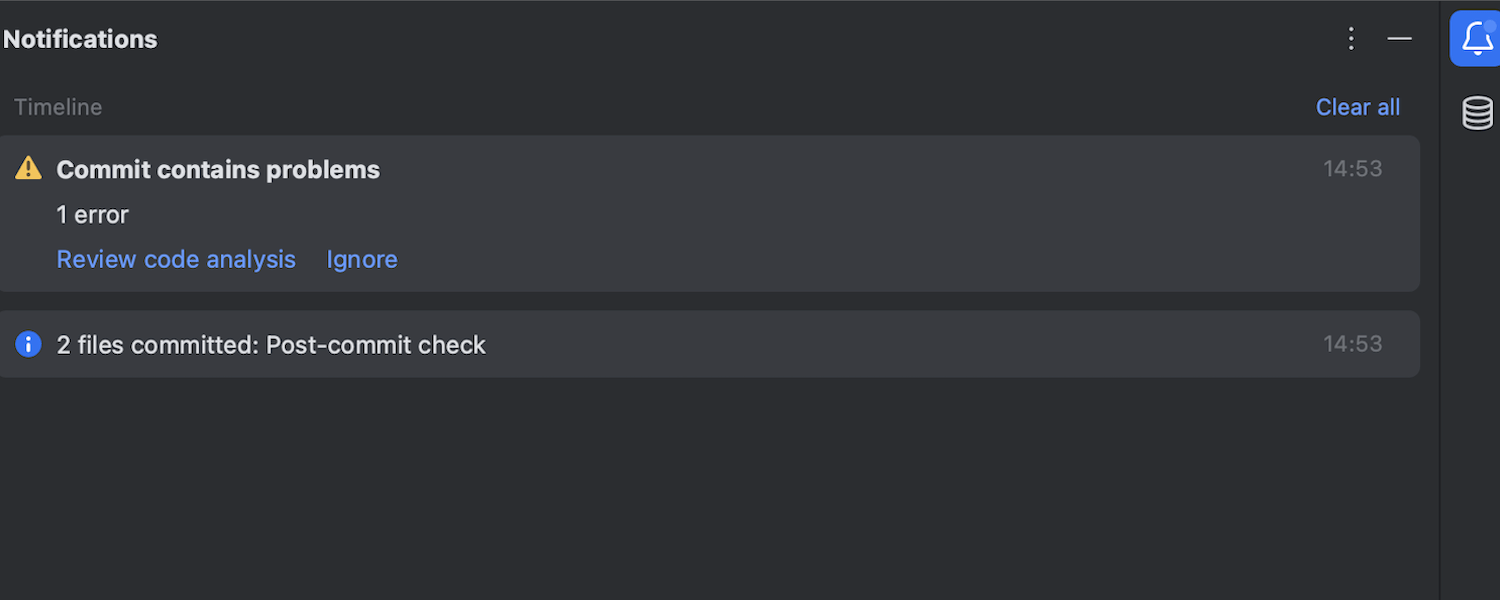
后台提交检查
我们重做了 Git 和 Mercurial 提交检查的行为,旨在加快整个提交流程。 检查将在提交之后且推送之前在后台执行。
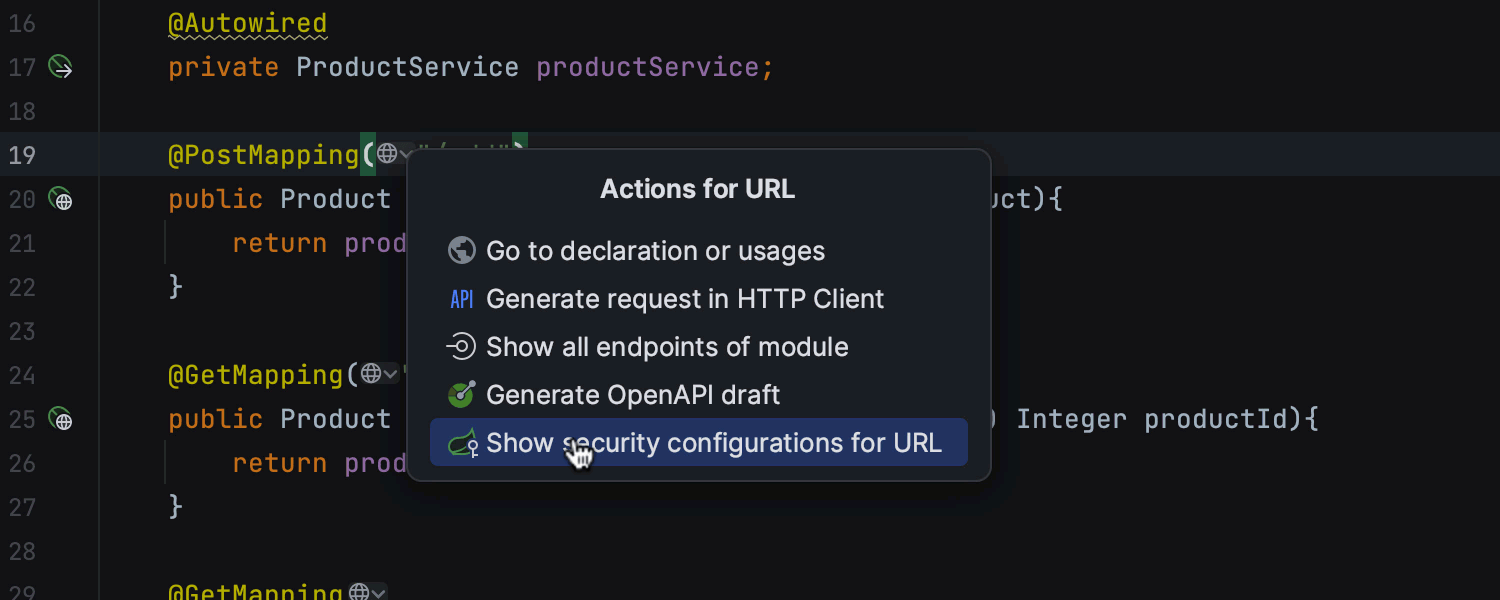
Spring Security 匹配器和请求映射的导航
Ultimate
为了使应用的安全规则更易查看,IntelliJ IDEA Ultimate 2023.1 提供了从 Spring 控制器到安全匹配器的轻松导航。 导航可在安全匹配器和控制器之间双向进行。
用户体验
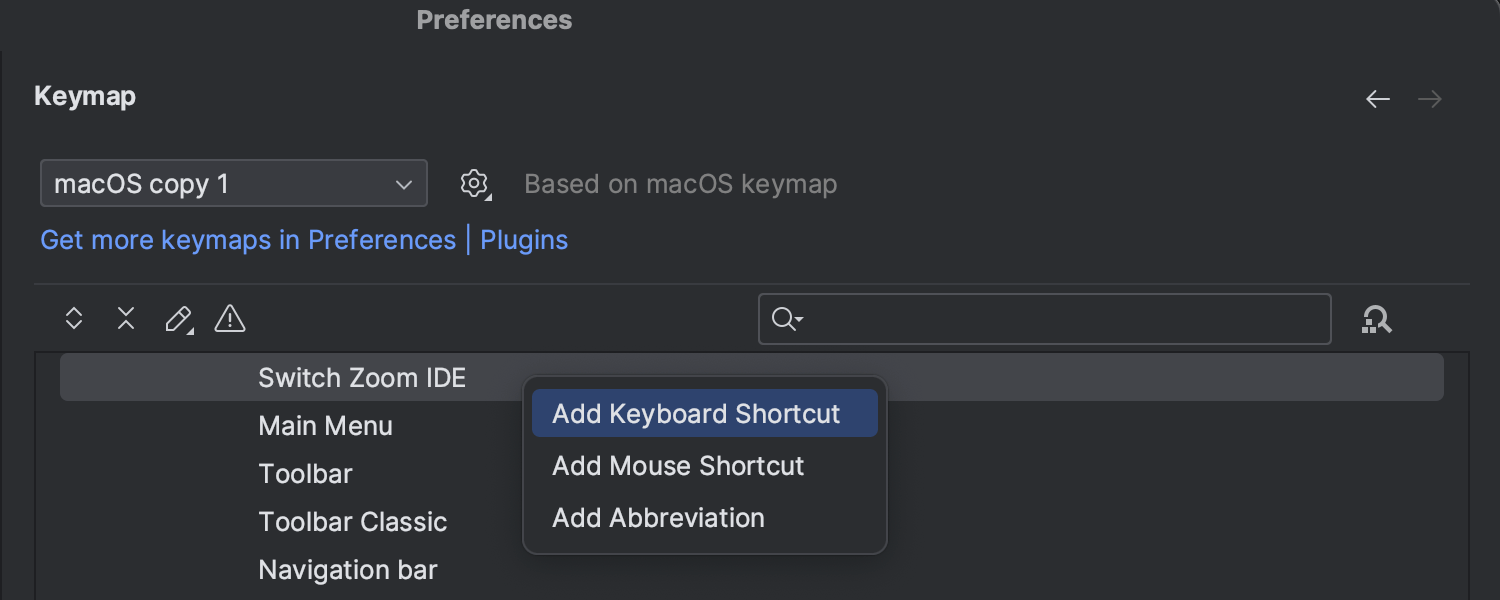
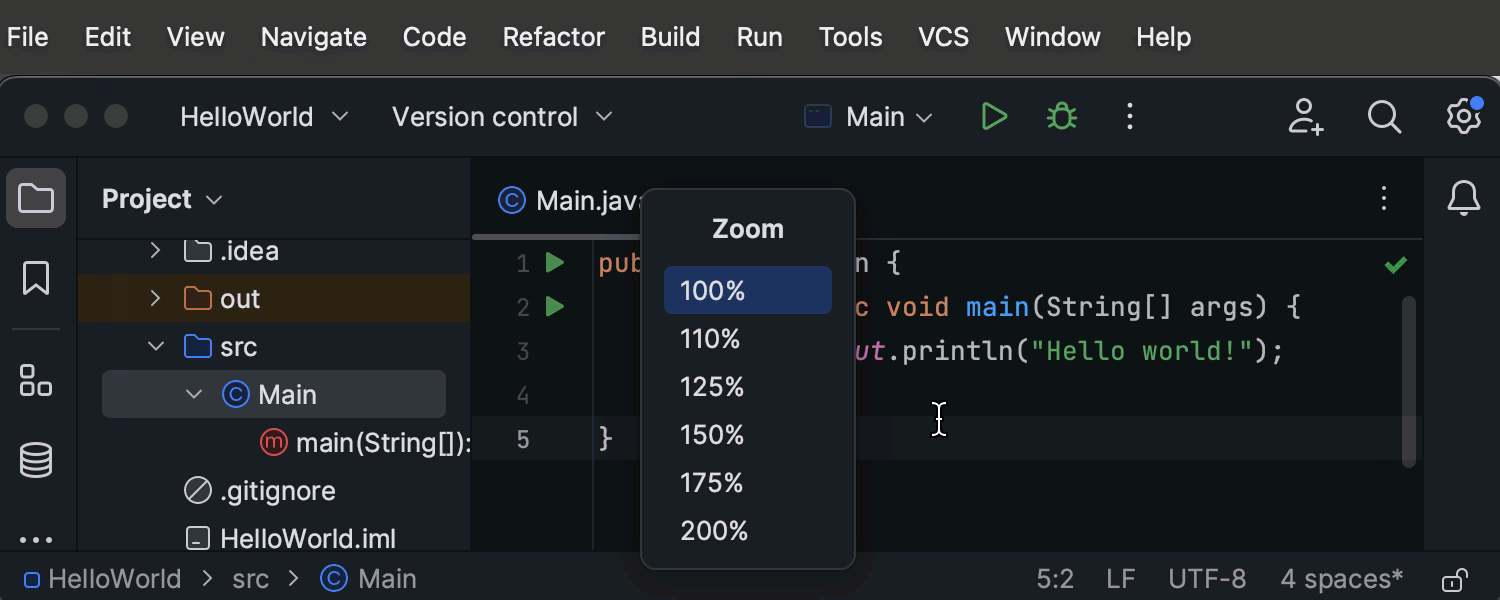
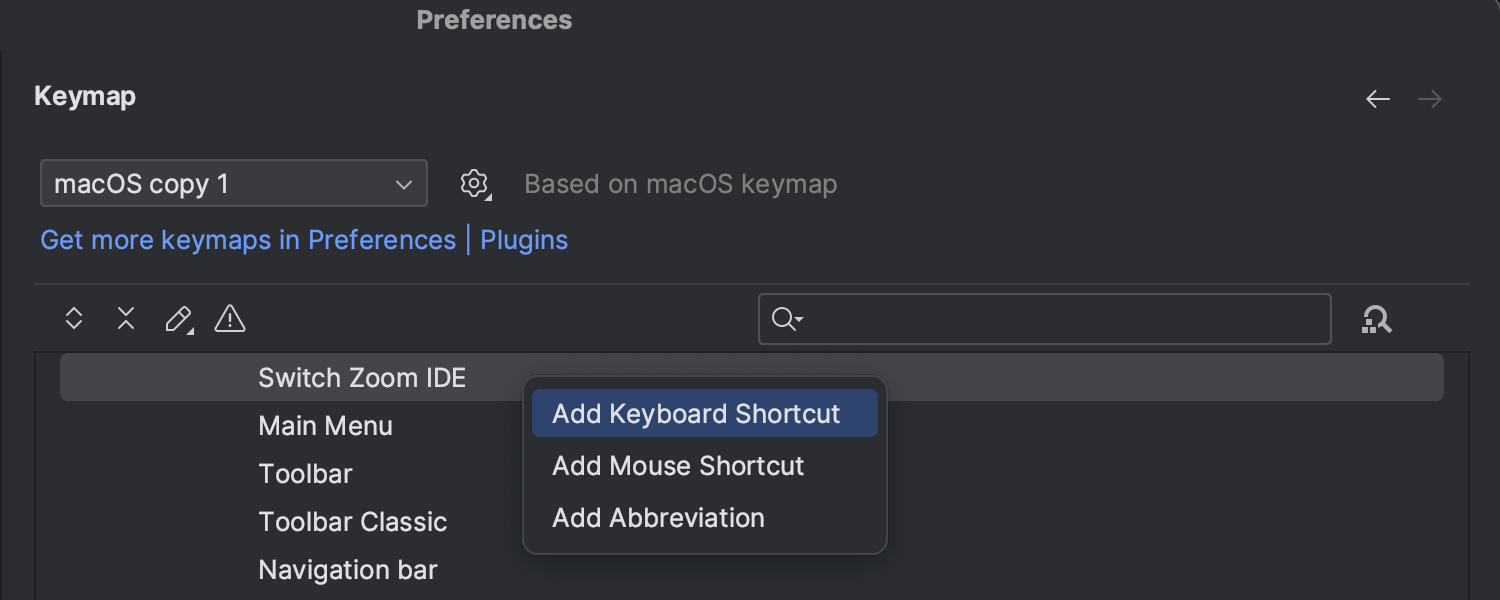
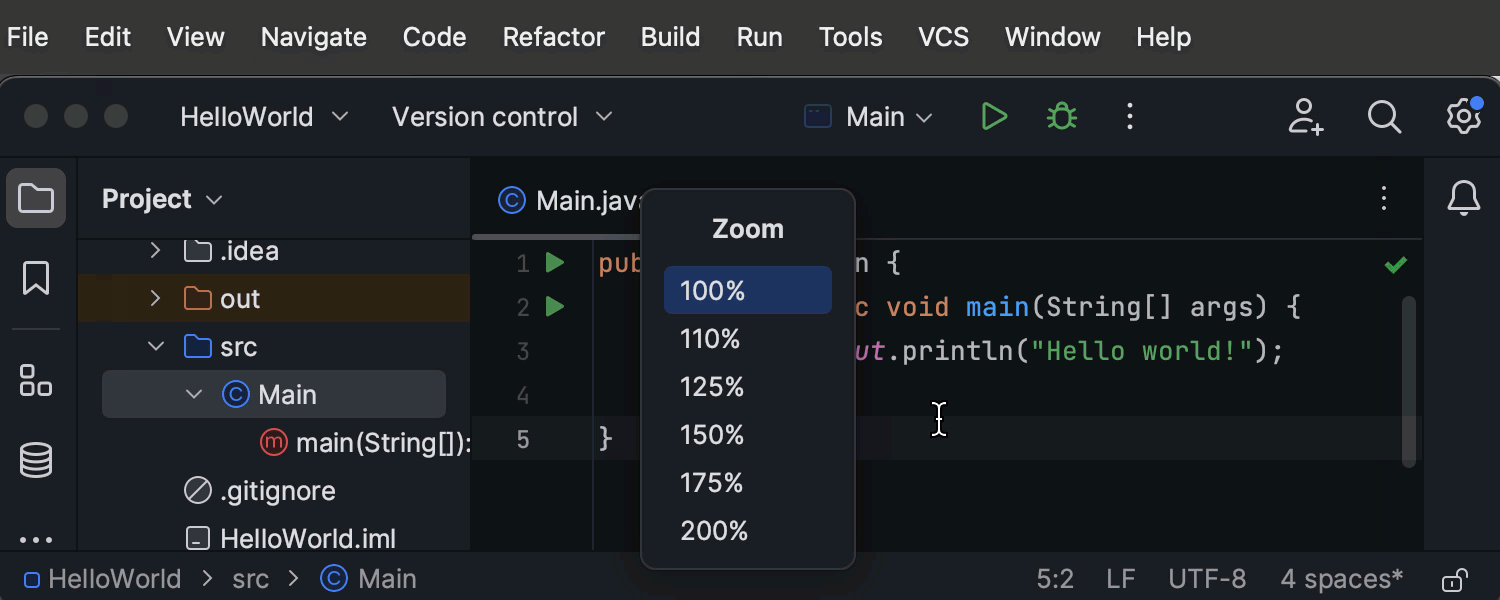
PreviousNext
全 IDE 缩放
在 v2023.1 中,可以完全放大和缩小 IDE,同时增加或缩减所有 UI 元素的大小。 从主菜单中,选择 View | Appearance(视图 | 外观),调整 IDE 的缩放比例。 此外,您可以在 Settings/Preferences | Keymap | Main Menu | View | Appearance(设置/偏好设置 | 按键映射 | 主菜单 | 视图 | 外观)中指定调用这些操作的自定义快捷键。
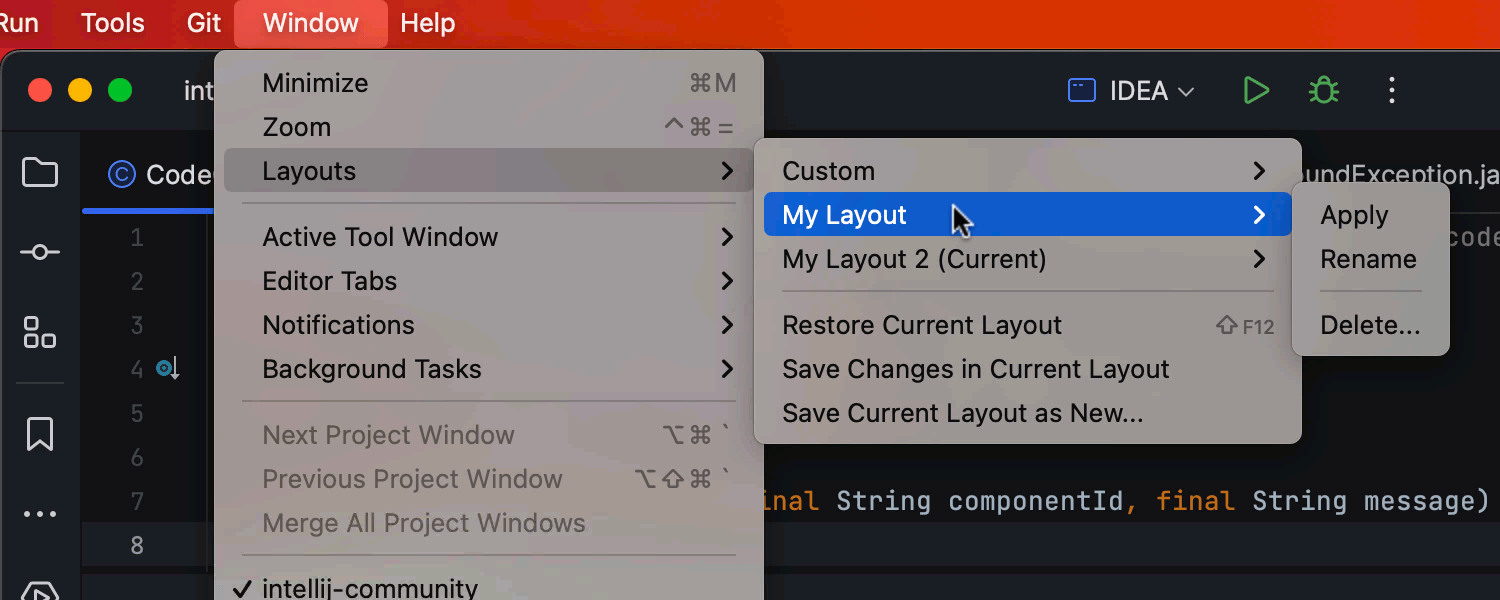
保存多个工具窗口布局的选项
在 IntelliJ IDEA 2023.1 中,您可以保存和管理多个工具窗口布局,并根据需要在它们之间切换。 要保存新布局,首先请根据需要排列工具窗口,然后转到 Window | Layouts | Save Current Layout as New(窗口 | 布局 | 将当前布局另存为新布局)。 如果您进一步调整布局,可以使用 Save Changes in Current Layout(保存当前布局中的更改)选项更新当前设置,或将这些更改保存为单独的自定义布局。 要激活已保存的布局,首先在 Window | Layouts(窗口 | 布局)的列表中找到它,将鼠标悬停在它的名称上,然后点击 Apply(应用)。
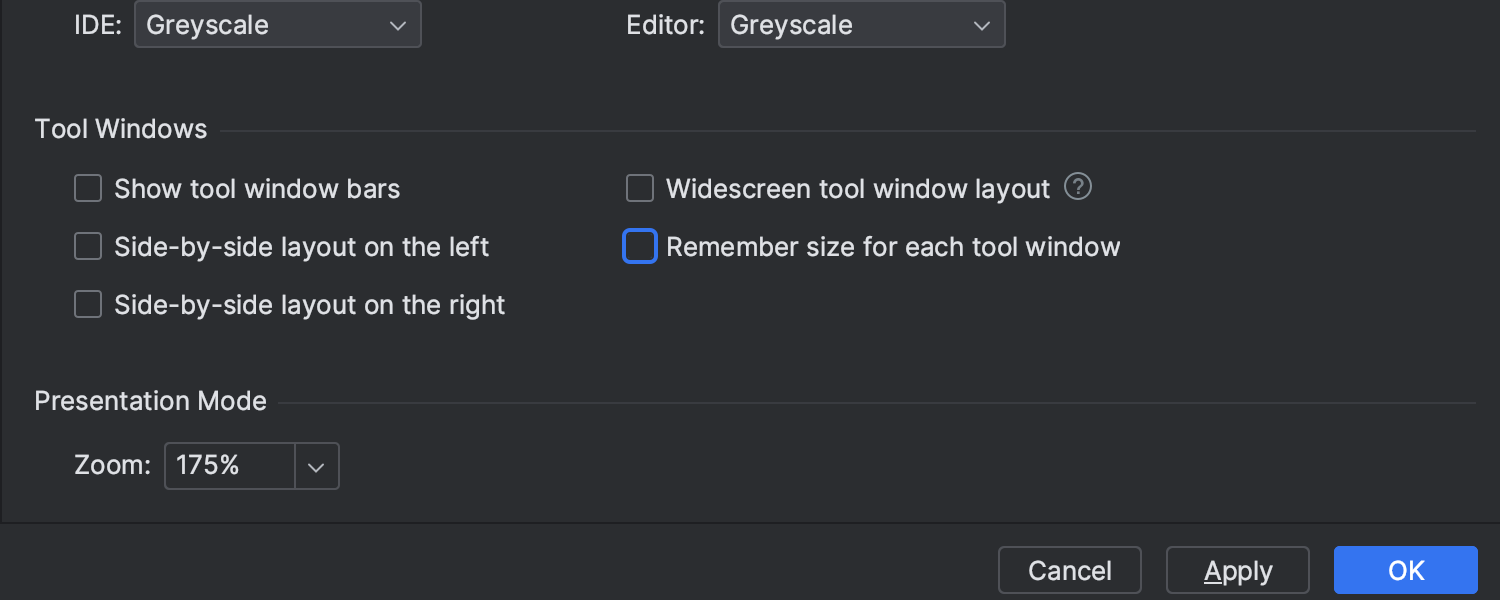
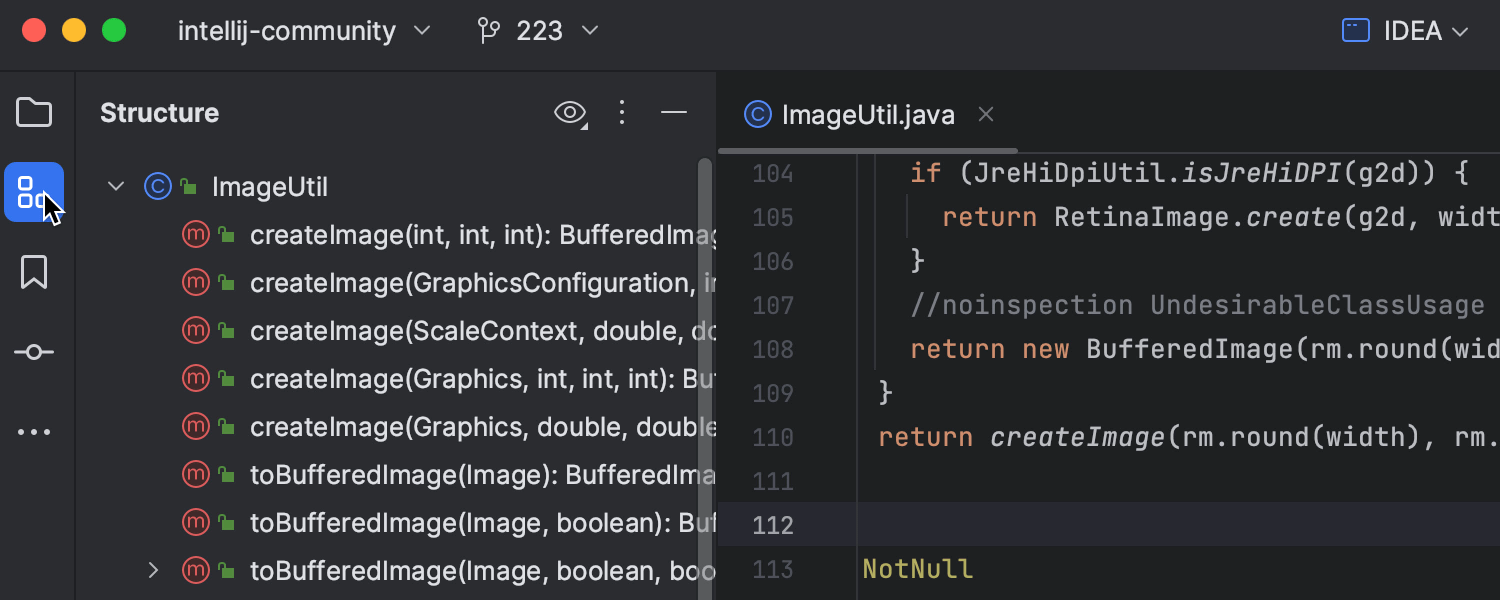
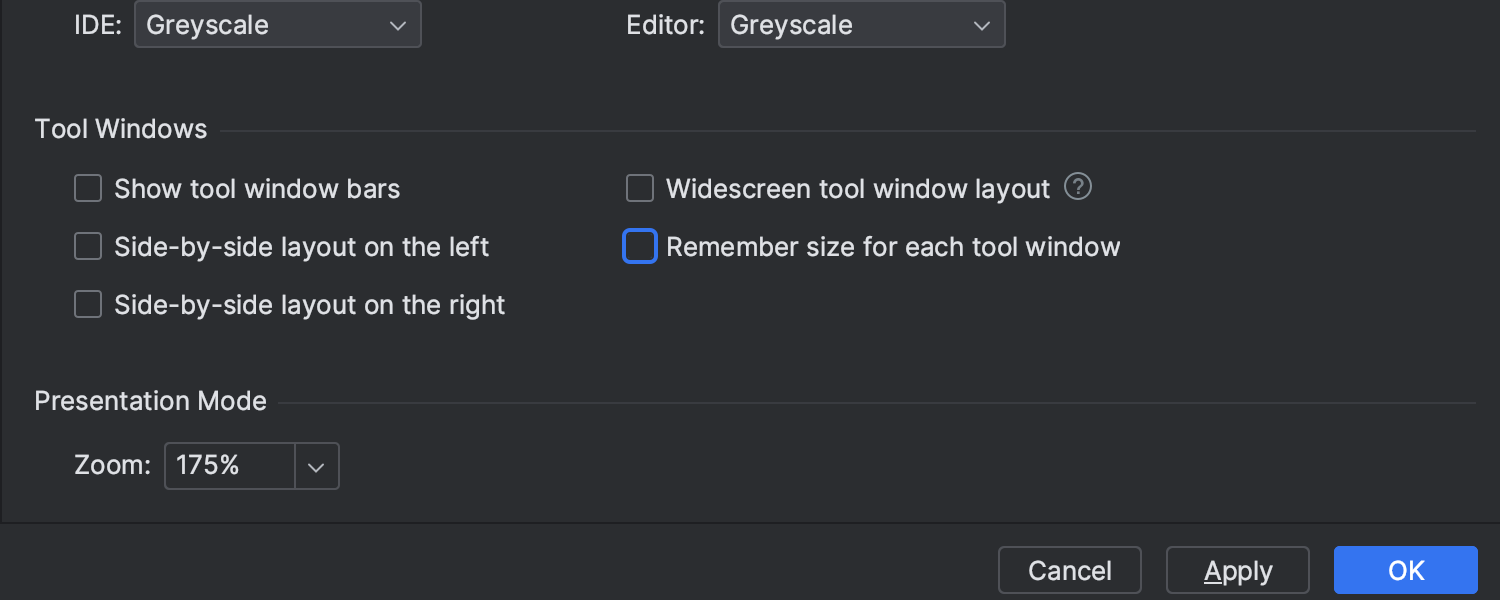
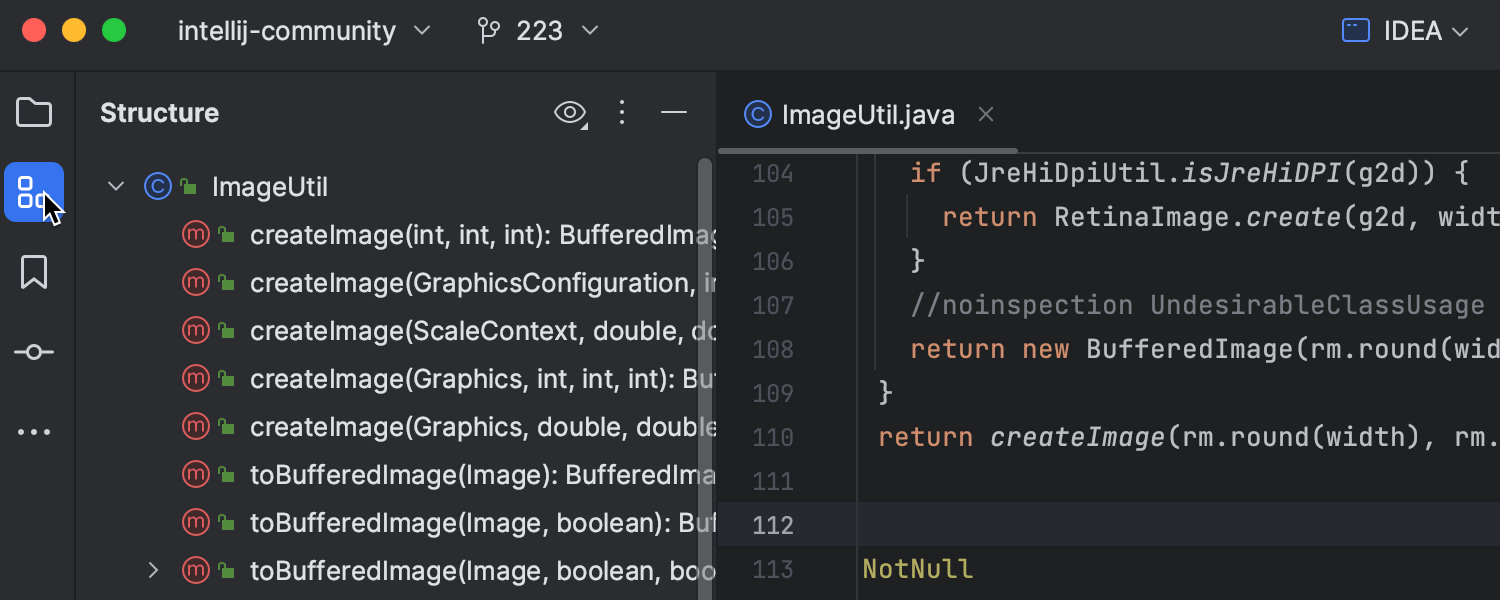
PreviousNext
新的 Remember size for each tool window(记住每个工具窗口的大小)设置
在 IntelliJ IDEA 2023.1 中,我们引入了一个新的布局选项,允许您统一侧面工具窗口的宽度或保留在自定义布局时自由调整其大小的能力。 新的 Remember size for each tool window(记住每个工具窗口的大小)复选框位于 Settings/Preferences | Appearance & Behavior | Tool Windows(设置/偏好设置 | 外观与行为 | 工具窗口)中。 在这篇博文中了解这个设置如何适用于新旧 UI。
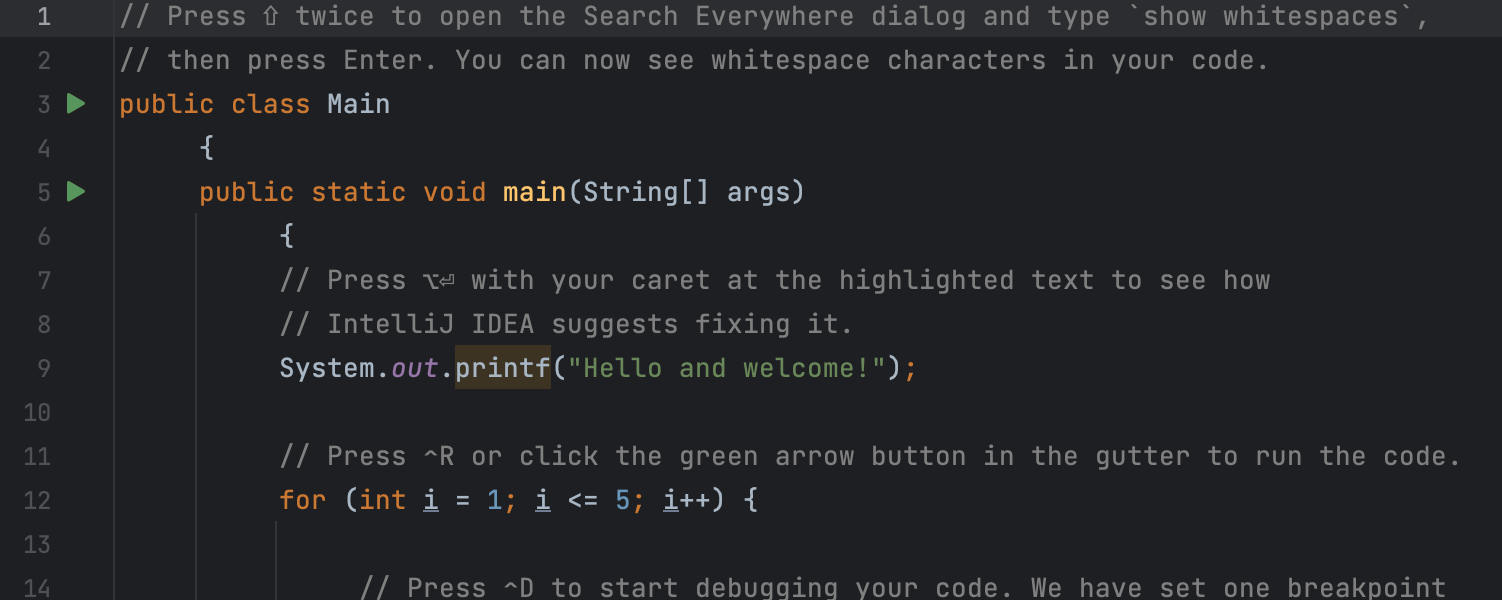
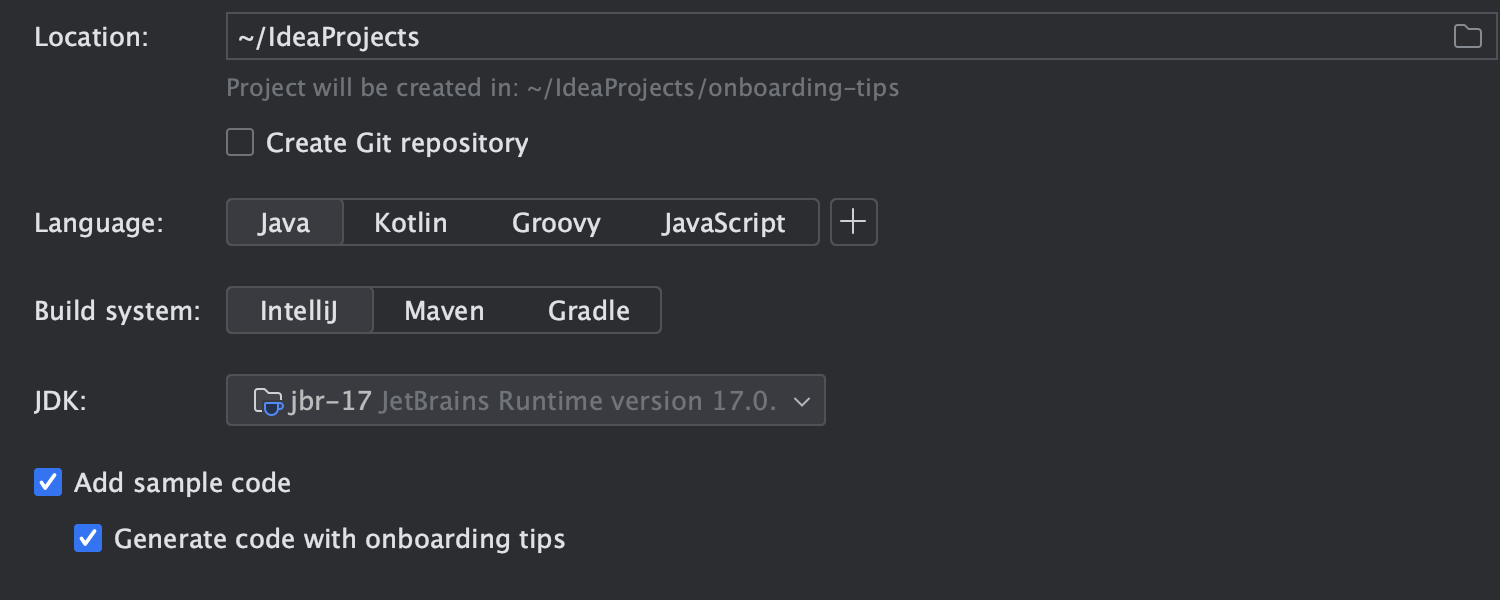
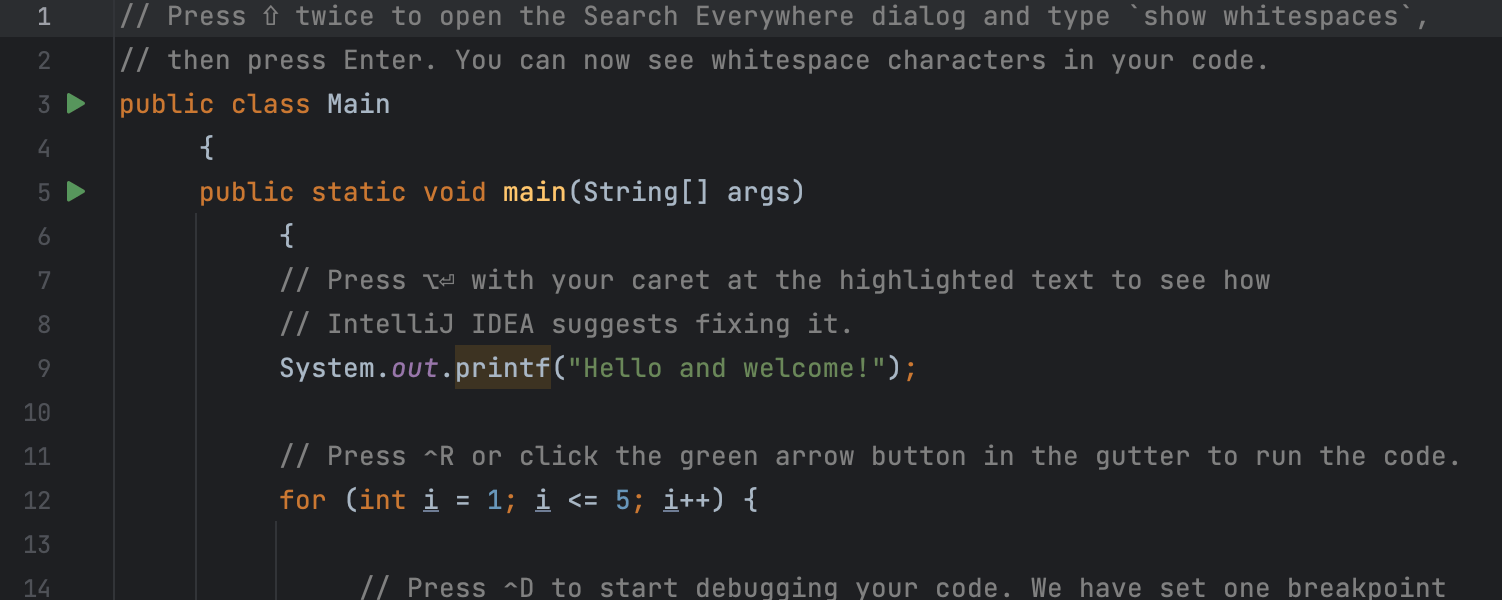
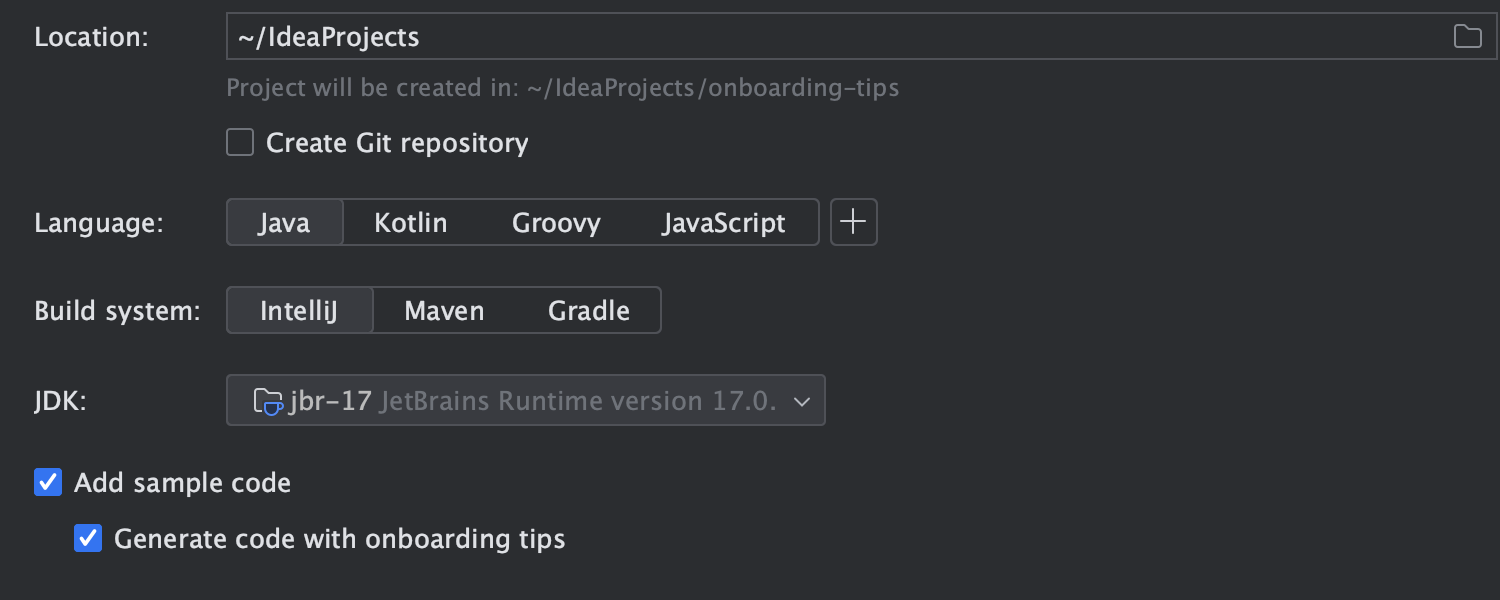
PreviousNext
示例项目中的入门提示
对于刚接触 IntelliJ IDEA 和编码的用户,我们引入了打开包含示例代码与入门提示的新项目的选项。 在 New Project(新建项目)向导中,选中 Generate code with onboarding tips(使用入门提示生成代码)获得基本沙盒项目,其中包含演示 IDE 基本功能的提示。 遵循这个小指南,用户可以尝试 Search Everywhere(随处搜索)功能、应用快速修复、运行和调试代码,从而更快地熟悉 IDE。
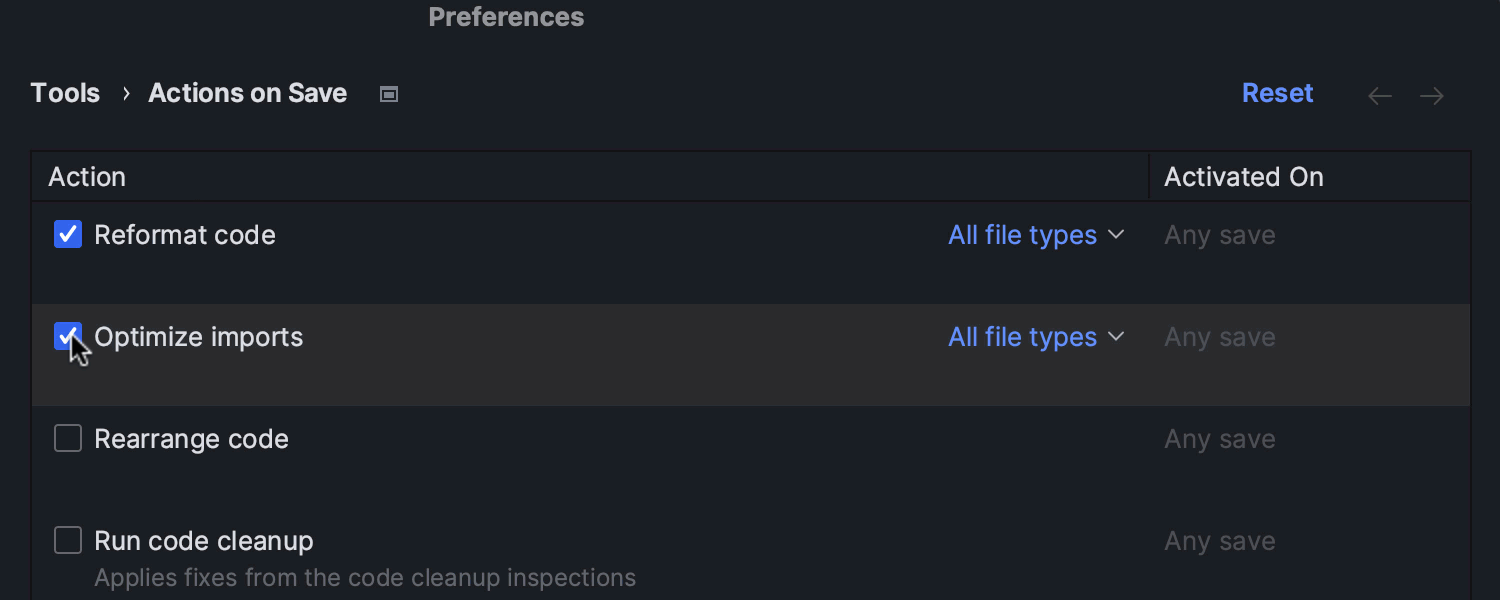
为新项目配置 Actions on Save(保存时的操作)的设置
IntelliJ IDEA 2023.1 添加了为新项目预定义 Actions on Save(保存时的操作)行为的选项。 转到 File | New Projects Setup | Preferences For New Projects | Tools | Actions on Save(文件 | 新项目设置 | 新项目偏好设置 | 工具 | 保存时的操作),选择在未来项目中保存更改时要触发的操作。
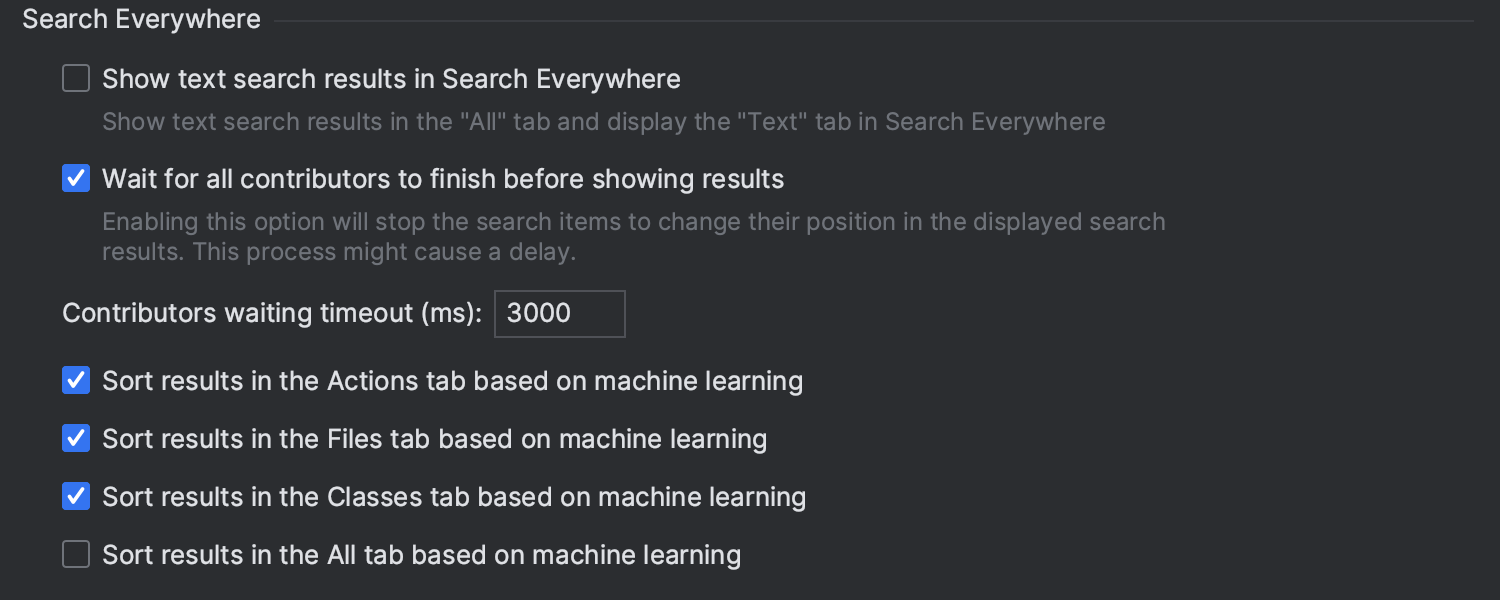
Search Everywhere(随处搜索)中机器学习驱动的类搜索默认启用
为了提供更有意义和更准确的搜索结果,我们将机器学习排名进一步集成到 Search Everywhere(随处搜索)(按两下 Shift)功能中。 Classes(类)标签页中的排序算法现在也默认由机器学习驱动,与 Actions(操作)和 Files(文件)标签页中的结果相同。
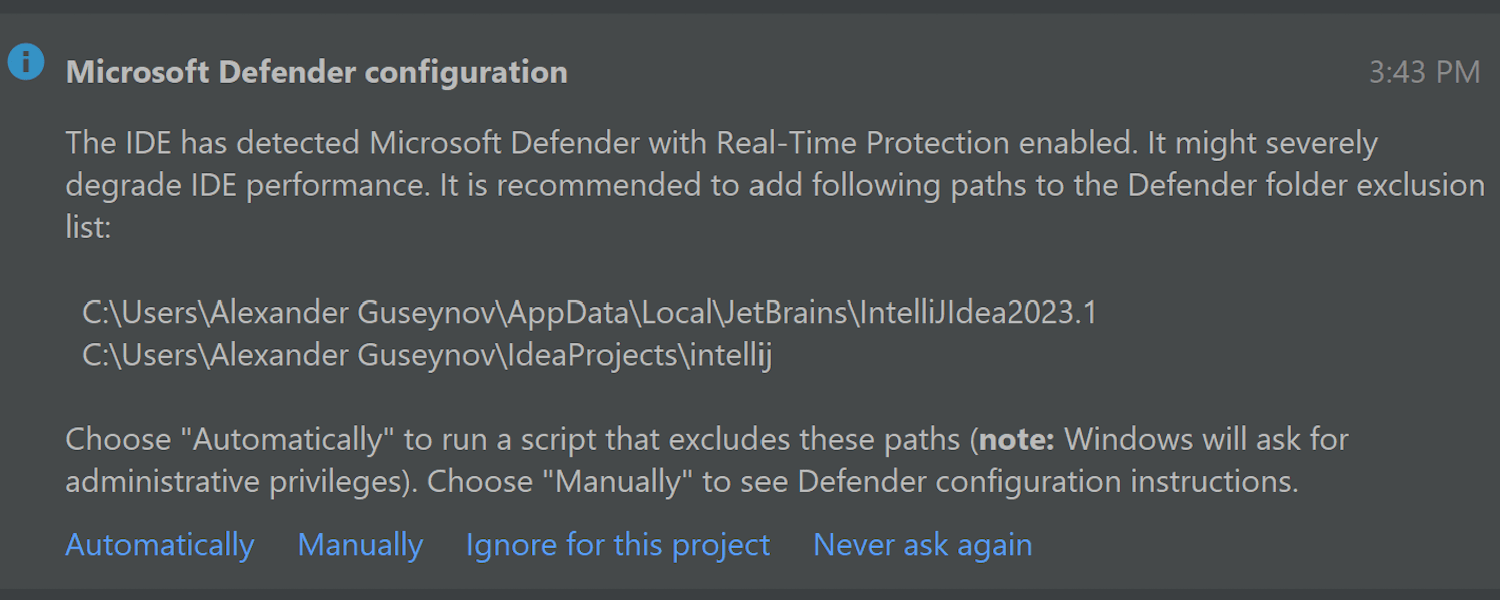
重新配置 Microsoft Defender 设置以获得更好性能的新建议
IntelliJ IDEA 2023.1 包含一个新通知,会在启用 Microsoft Defender 实时保护时触发。 由于这些防病毒检查会显著降低 IDE 的速度,IntelliJ IDEA 会建议将特定文件夹添加到 Defender 的排除项列表。 通知提供了自动重新配置这些设置或首先检查 Defender 的配置说明并手动执行的选项。
编辑器
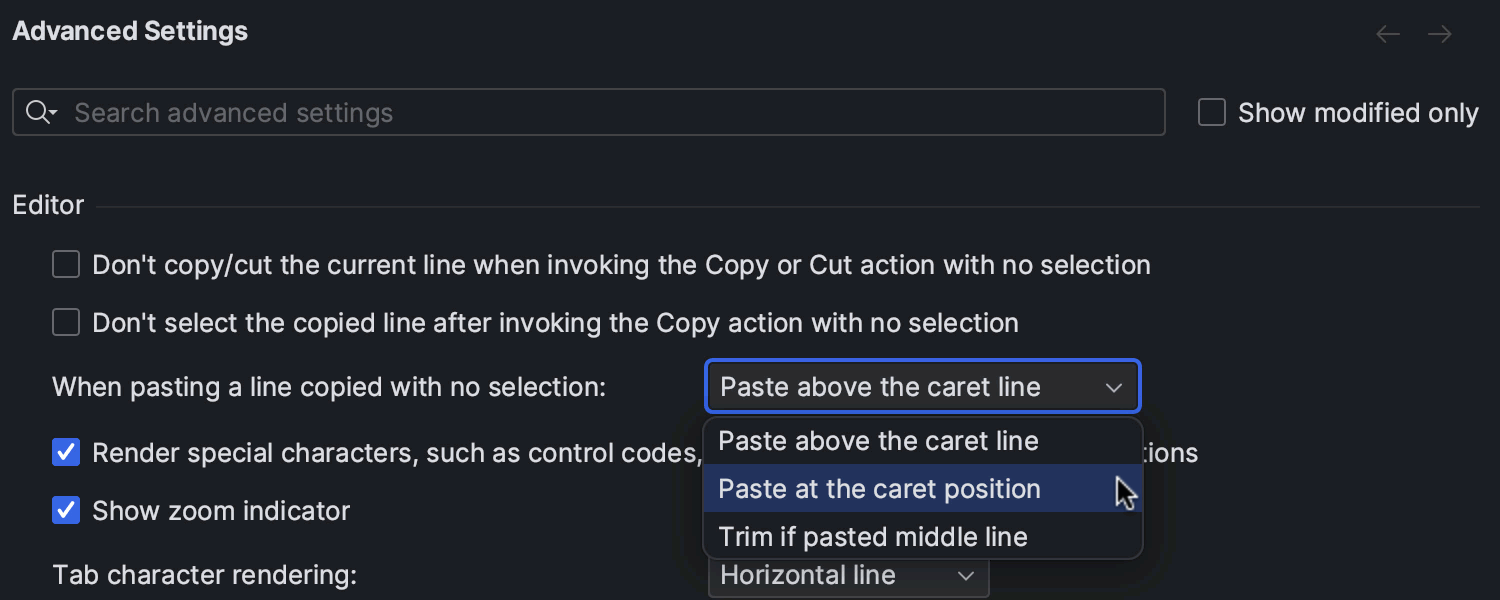
指定粘贴内容的位置的选项
在 v2023.1 中,我们微调了粘贴复制或剪切时未选择内容的行时的用户体验。 新增了一个允许您控制粘贴内容位置的特殊设置。 在 Settings/Preferences | Advanced Settings(设置/偏好设置 | 高级设置)中,找到 Editor(编辑器)版块,然后从下拉列表中为 Paste(粘贴)操作选择所需行为。
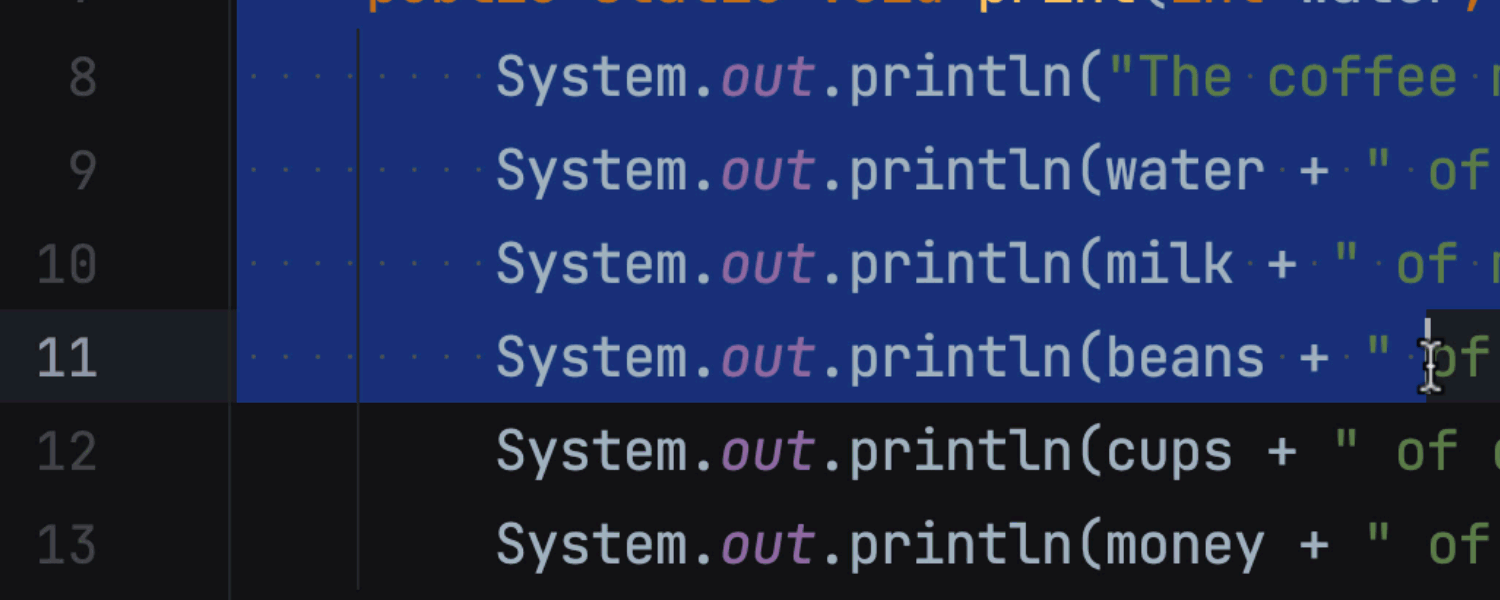
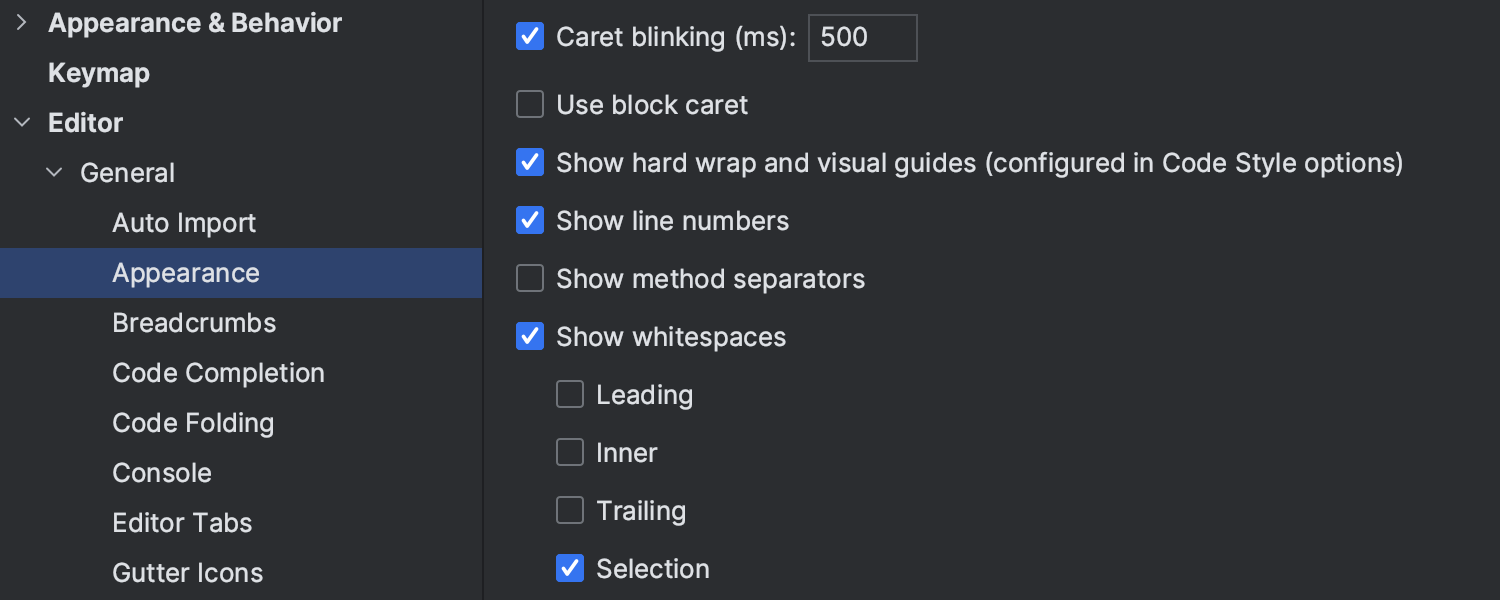
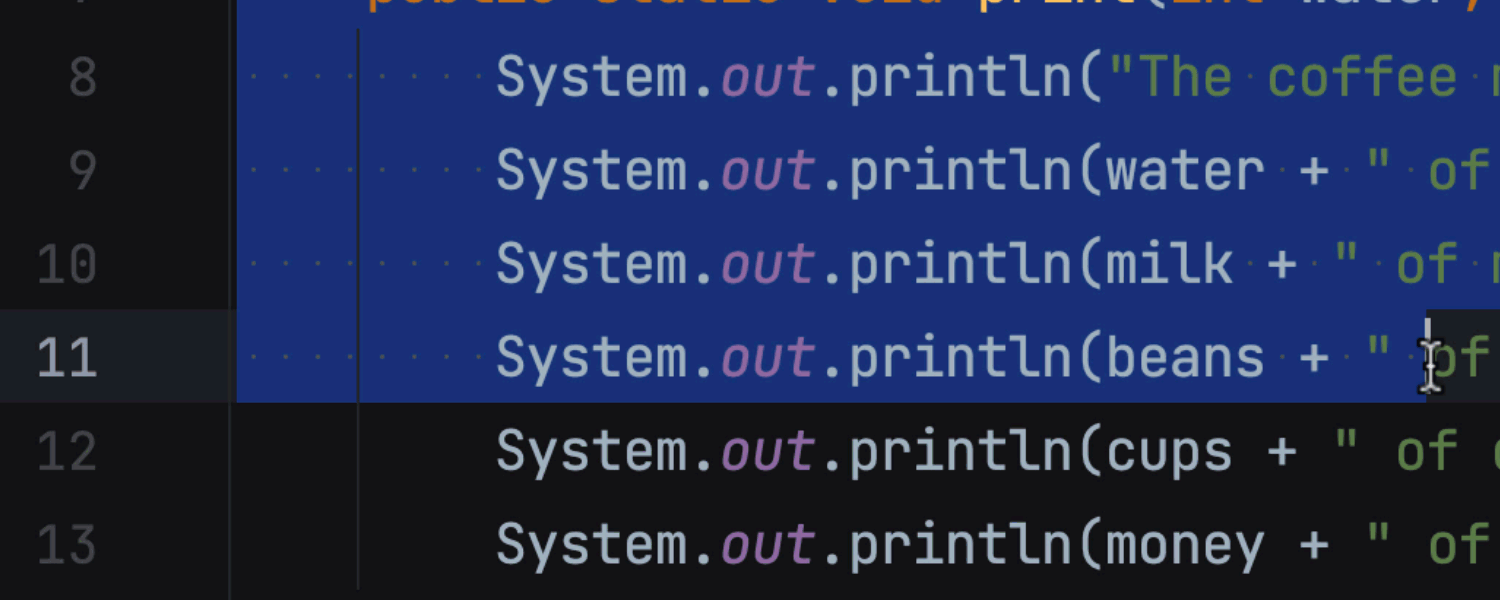
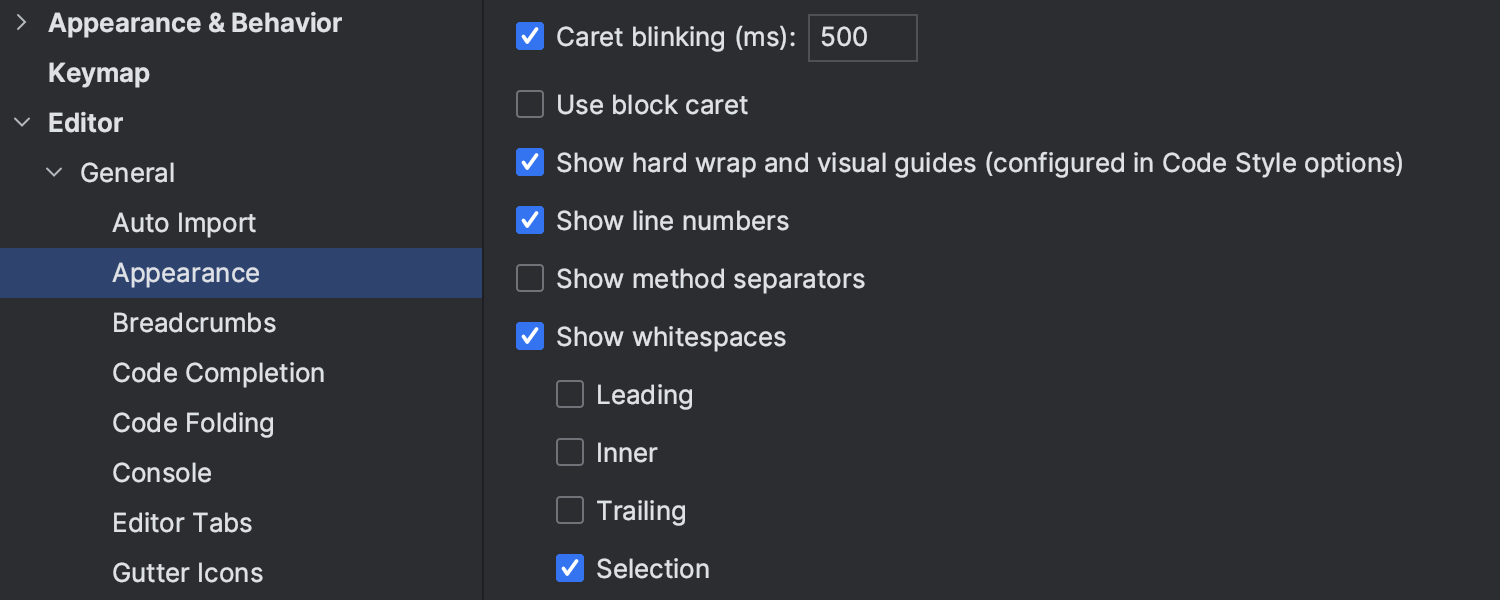
PreviousNext
仅显示所选代码中空格的选项
IntelliJ IDEA 2023.1 在 Settings/Preferences | Editor | General | Appearance | Show Whitespaces(设置/偏好设置 | 编辑器 | 常规 | 外观 | 显示空格)中提供了一个新的 Selection(选区)复选框,允许您配置此设置,让 IDE 仅在选择代码时将空格显示为小点。
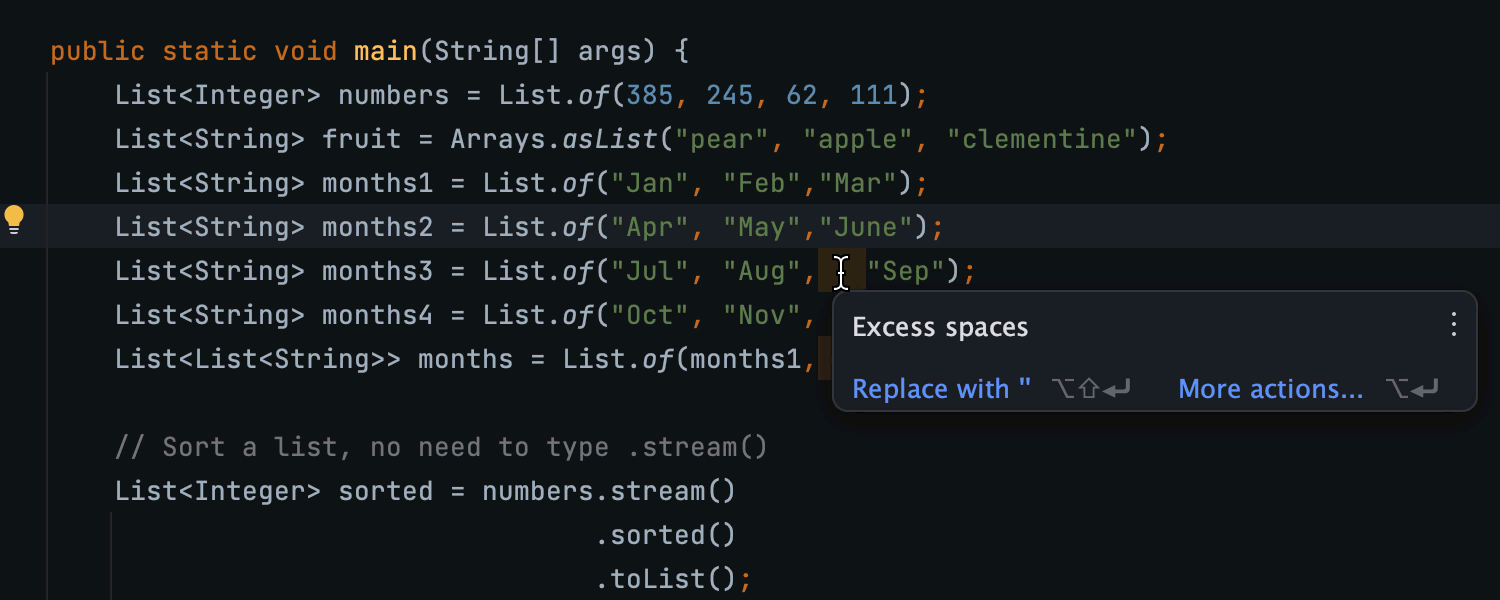
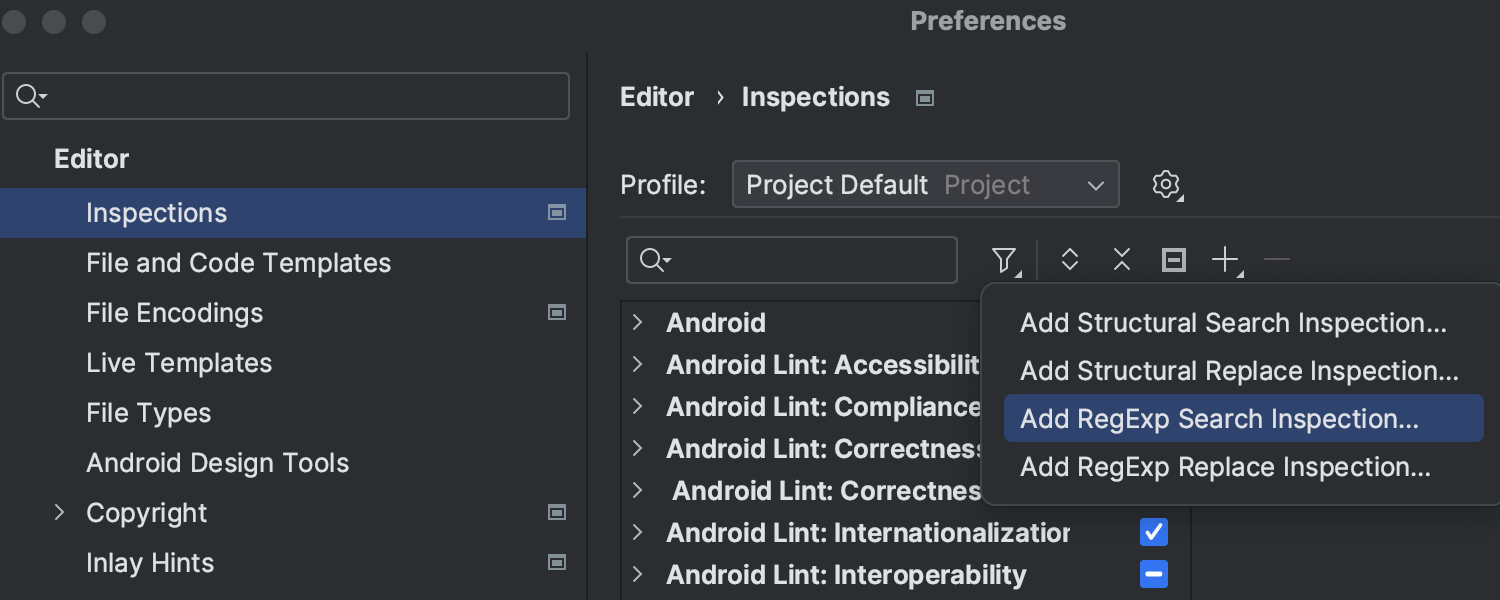
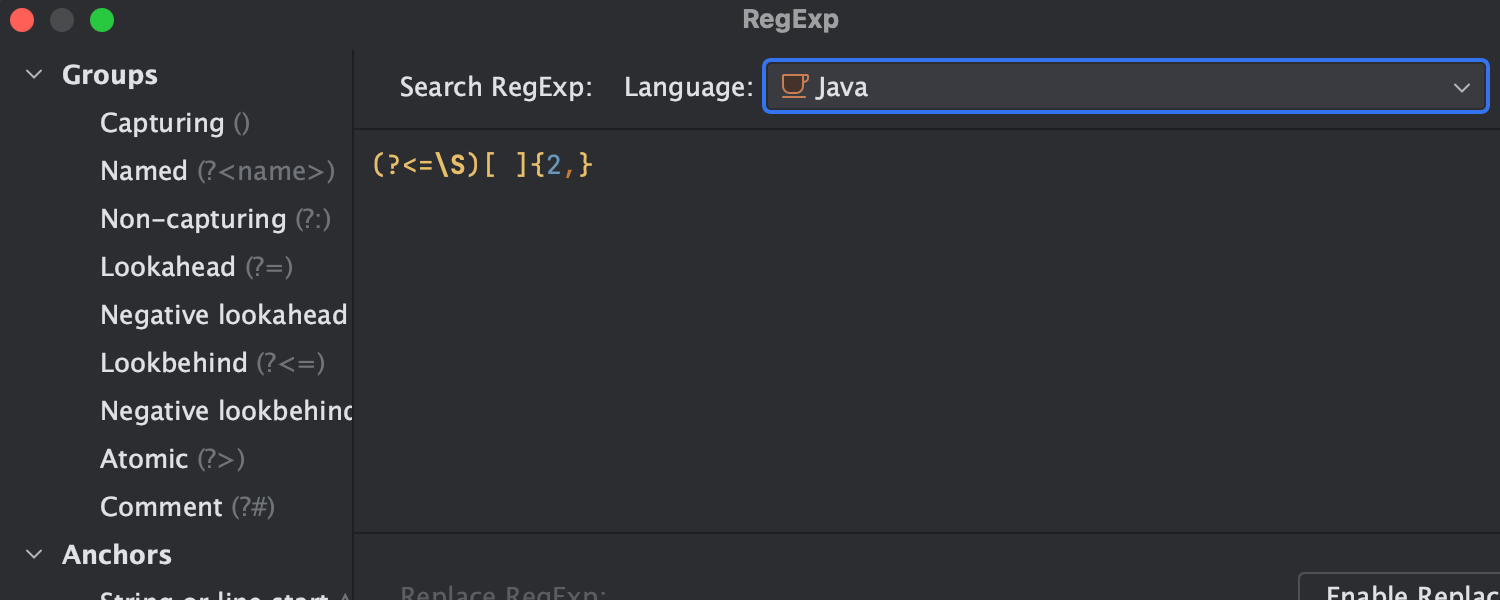
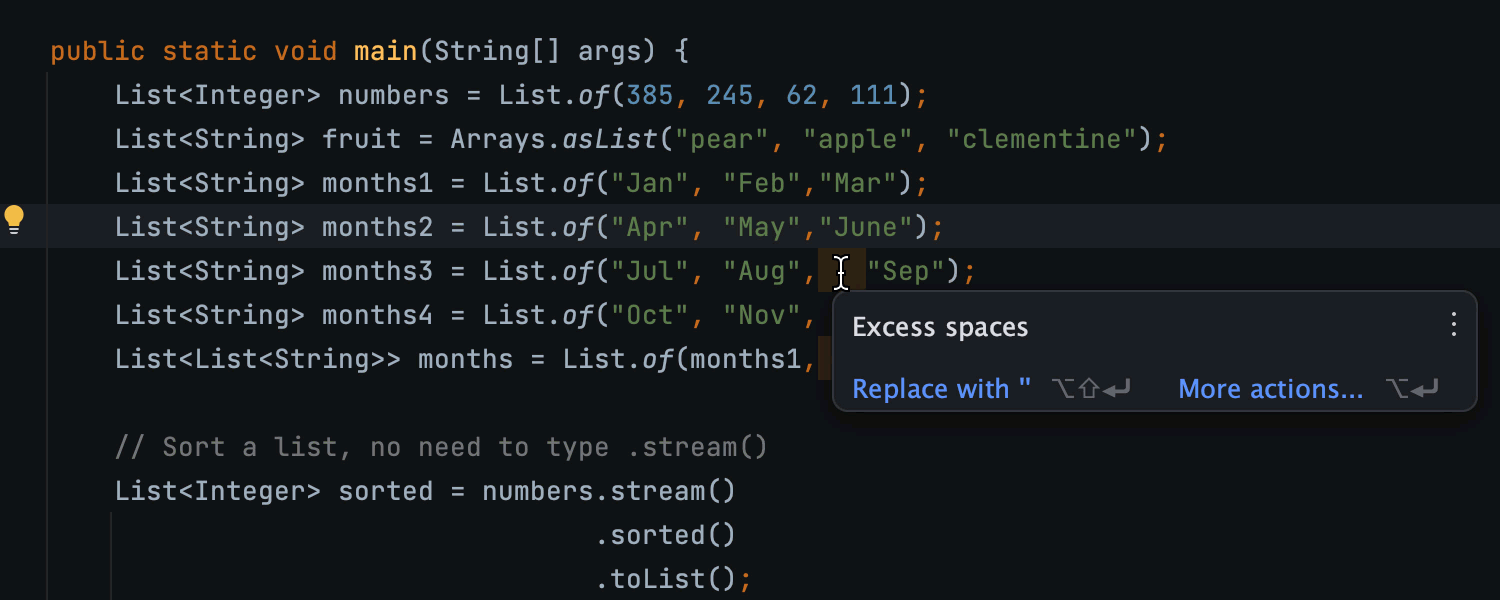

PreviousNext
自定义基于正则表达式的搜索和替换检查
借助 IntelliJ IDEA 2023.1,您可以使用正则表达式创建自己的搜索和替换检查。 这些检查对于高亮显示基于样式或基于格式的问题特别实用。 在这篇博文中了解详情。
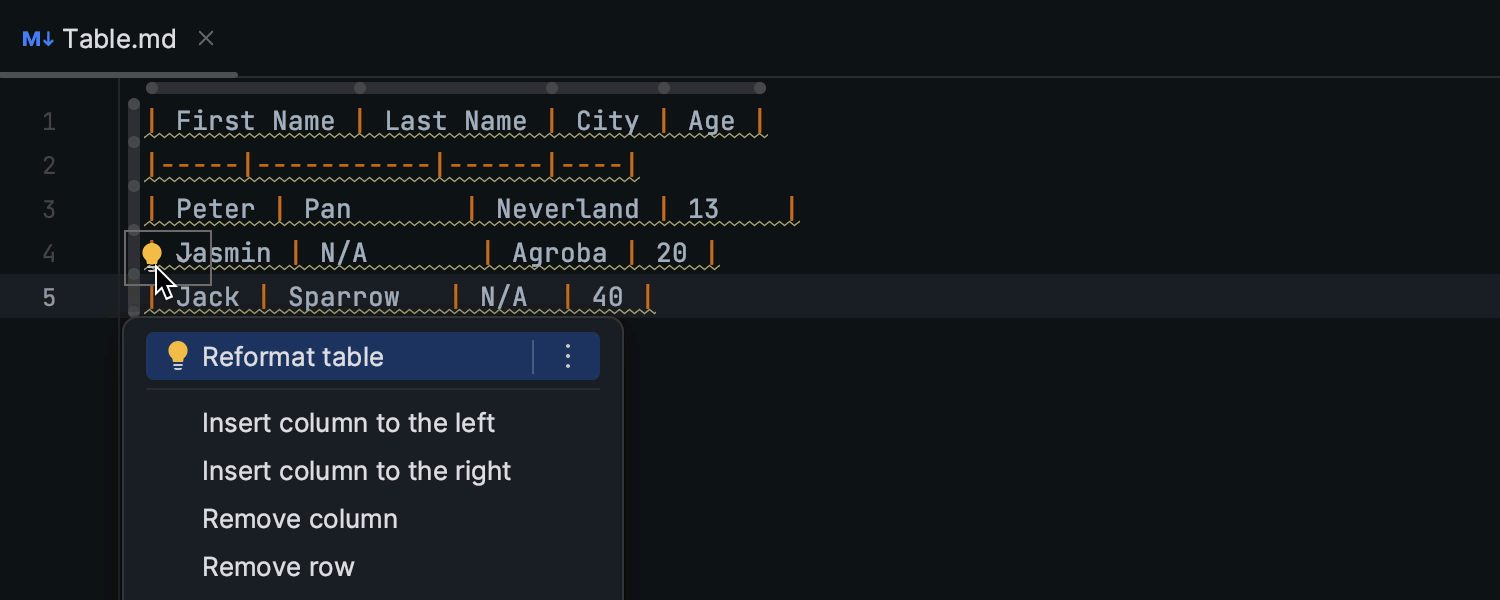
重新格式化 Markdown 文件中表的新意图操作
一项新意图操作可用于更正 Markdown 文件中表的格式设置。 您可以通过 Context actions(上下文操作)快捷键 (Alt+Enter) 或点击黄色灯泡图标并从出现的列表中选择 Reformat table(重新格式化表)来使用快速修复。
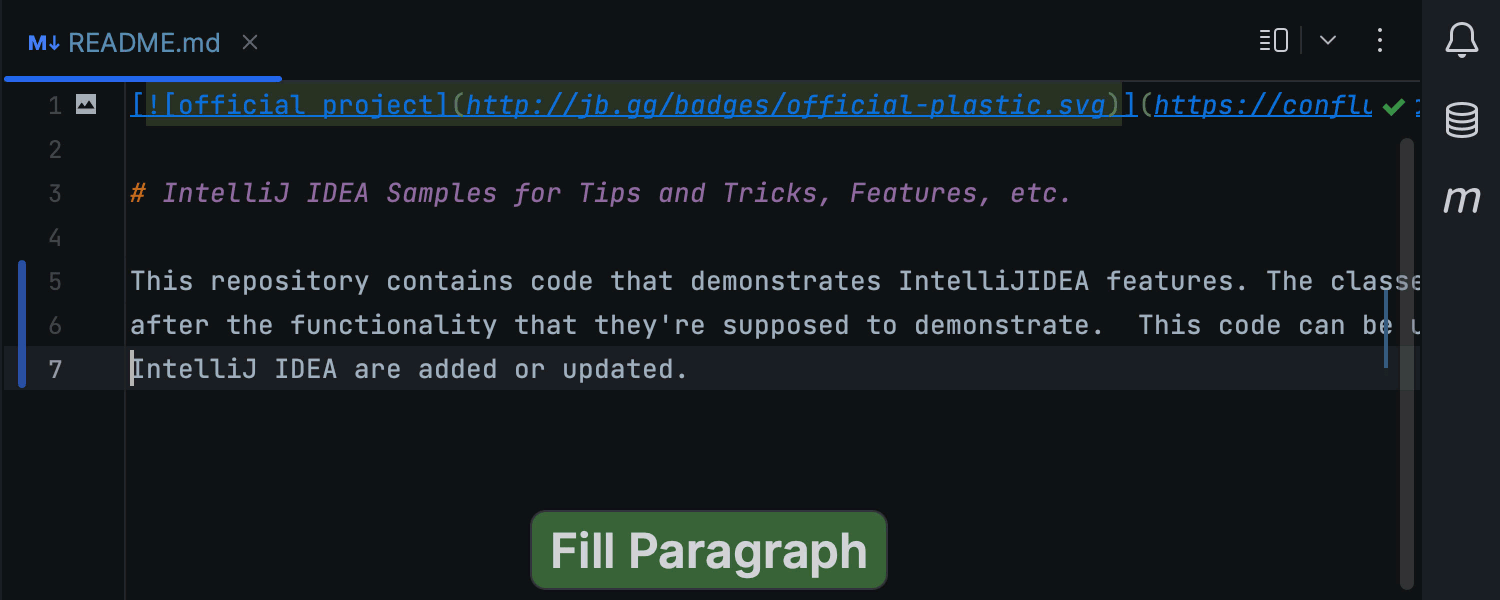
Markdown 文件的 Fill Paragraph(填充段落)
Markdown 文件现在支持 Fill Paragraph(填充段落)编辑器操作,您可以将长文本分成几个长度相等的行。 为此,将文本光标置于要编辑的段落内,然后从 Edit(编辑)菜单调用操作,或使用 Find Action(查找操作,Ctrl+Shift+A)搜索 Fill Paragraph(填充段落)命令。
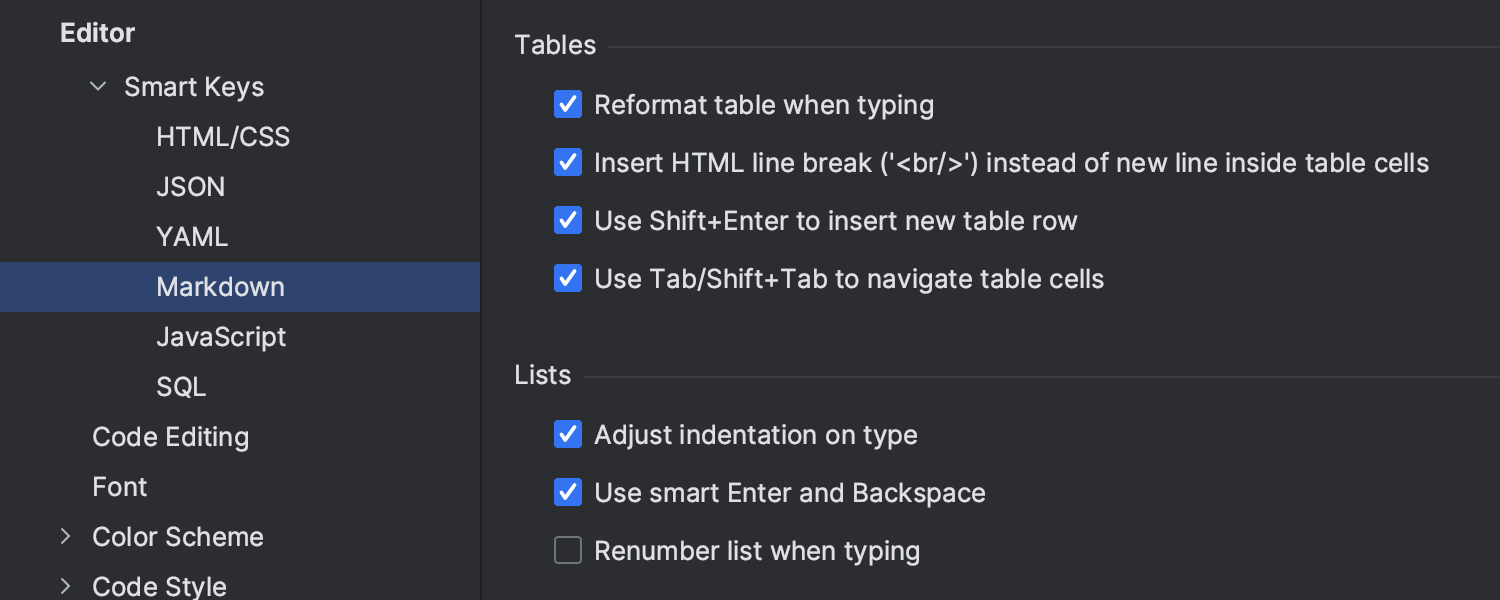
Markdown 的新 Smart Keys(智能按键)设置页面
我们在 Settings/Preferences | Editor | General | Smart Keys(设置/偏好设置 | 编辑器 | 常规 | 智能按键)中添加了一个专属页面,用于配置和编辑 Markdown 偏好设置。 这个页面简化了偏好设置管理,为不同编辑器功能提供单独的复选框,取代了以前 Settings/Preferences | Languages & Frameworks(设置/偏好设置 | 语言和框架)中的单个复选框。
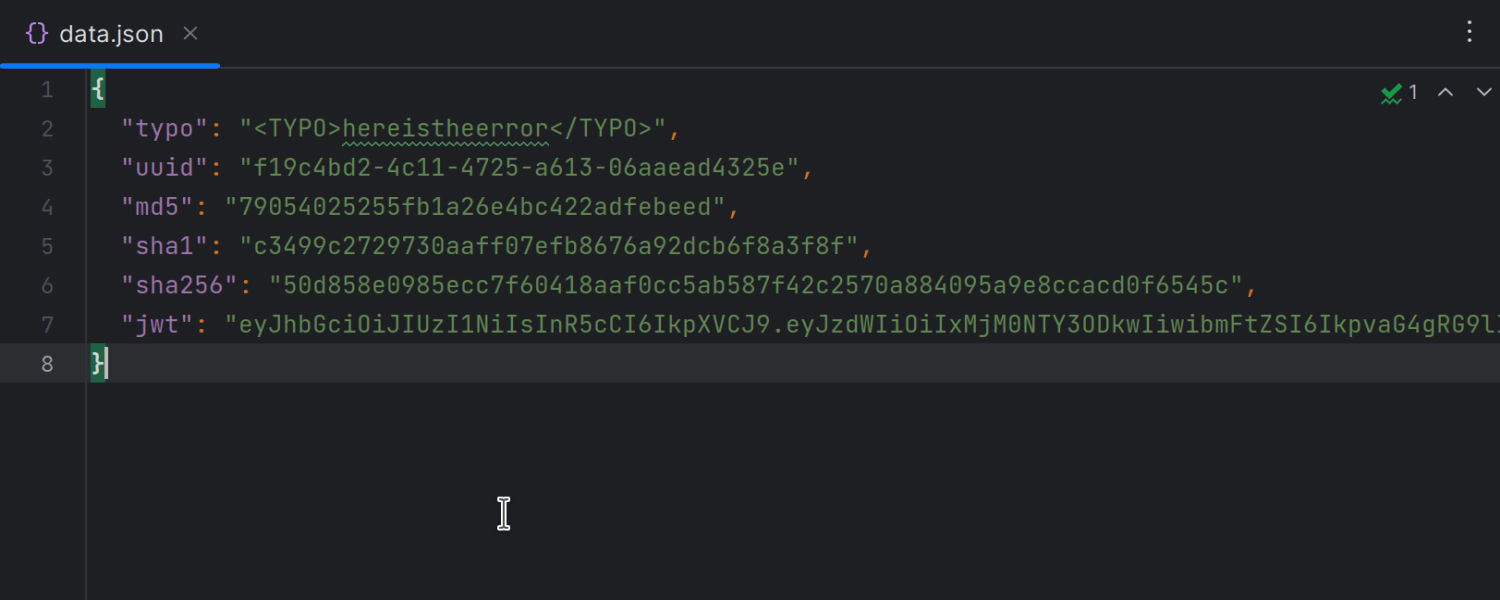
不检查哈希和特殊值的拼写
更新的 Typo(拼写错误)检查不再检查哈希和特殊值的拼写,也不会将其报告为拼写错误。 此更新涵盖以下值:
Md5、Sha1和Sha256十六进制值。- 带有
shaNNN-前缀的Sha384和Sha512base64 编码的完整性值。 JWT令牌。
Java

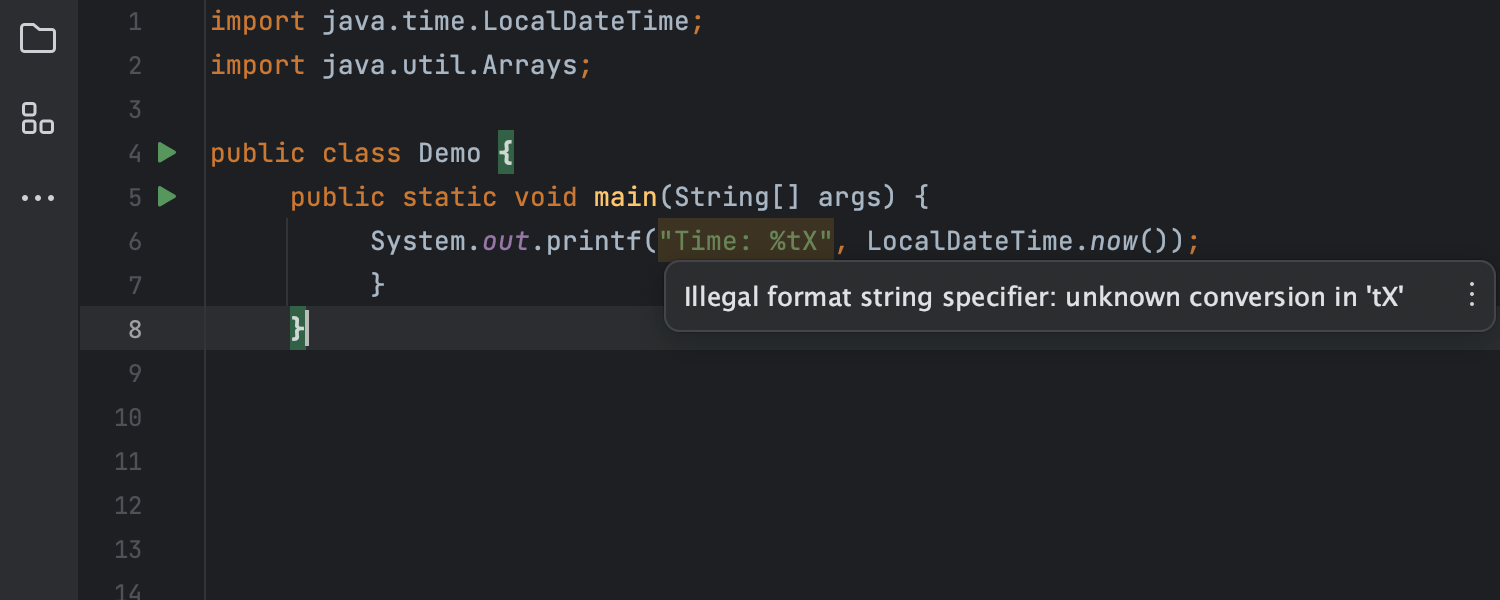
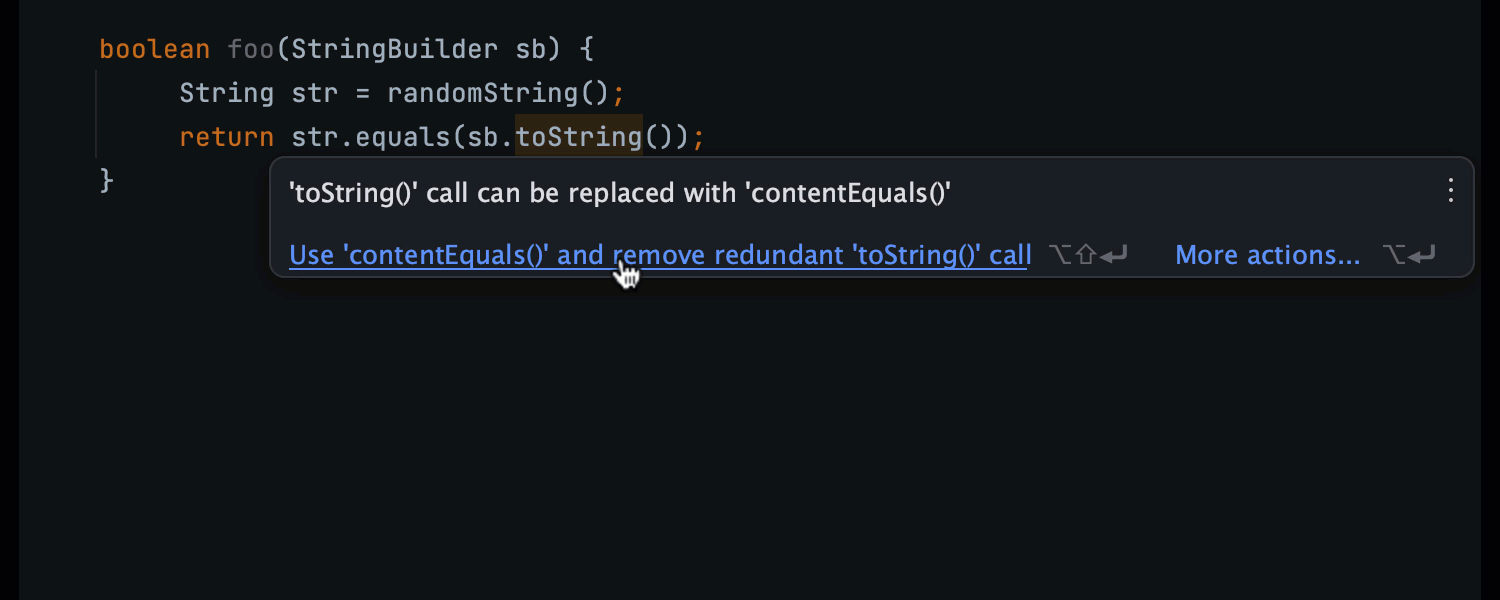
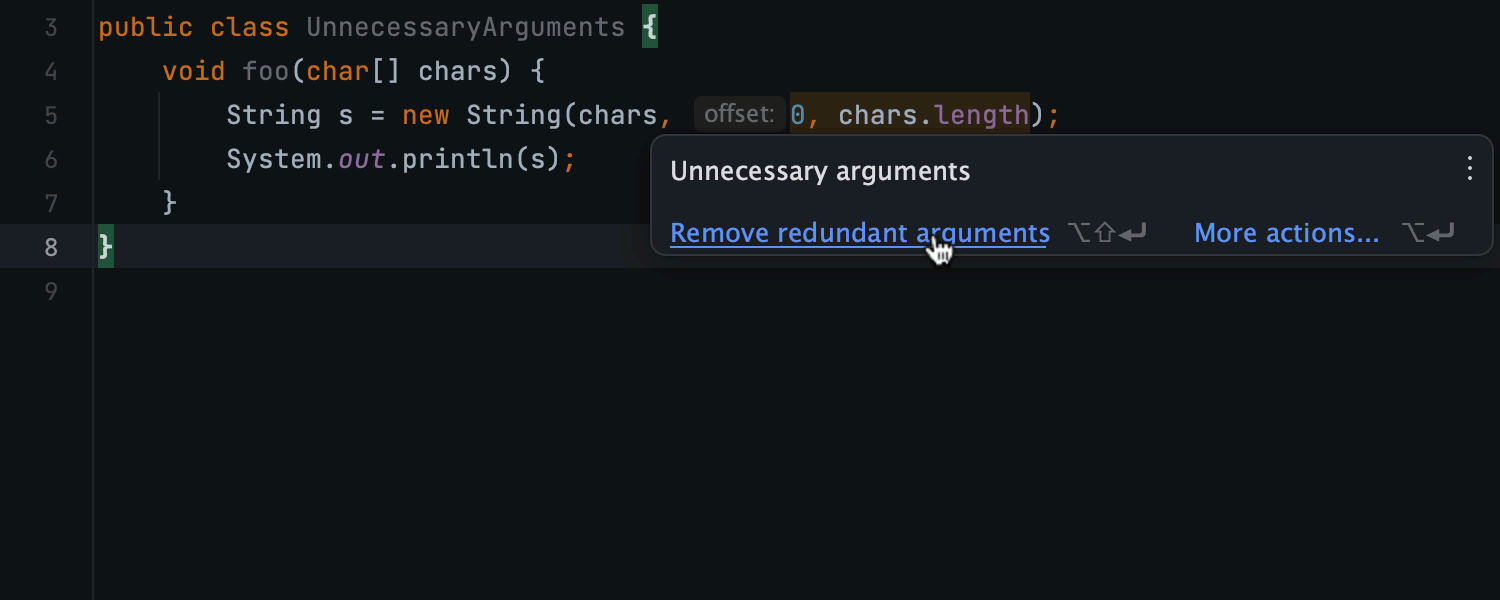
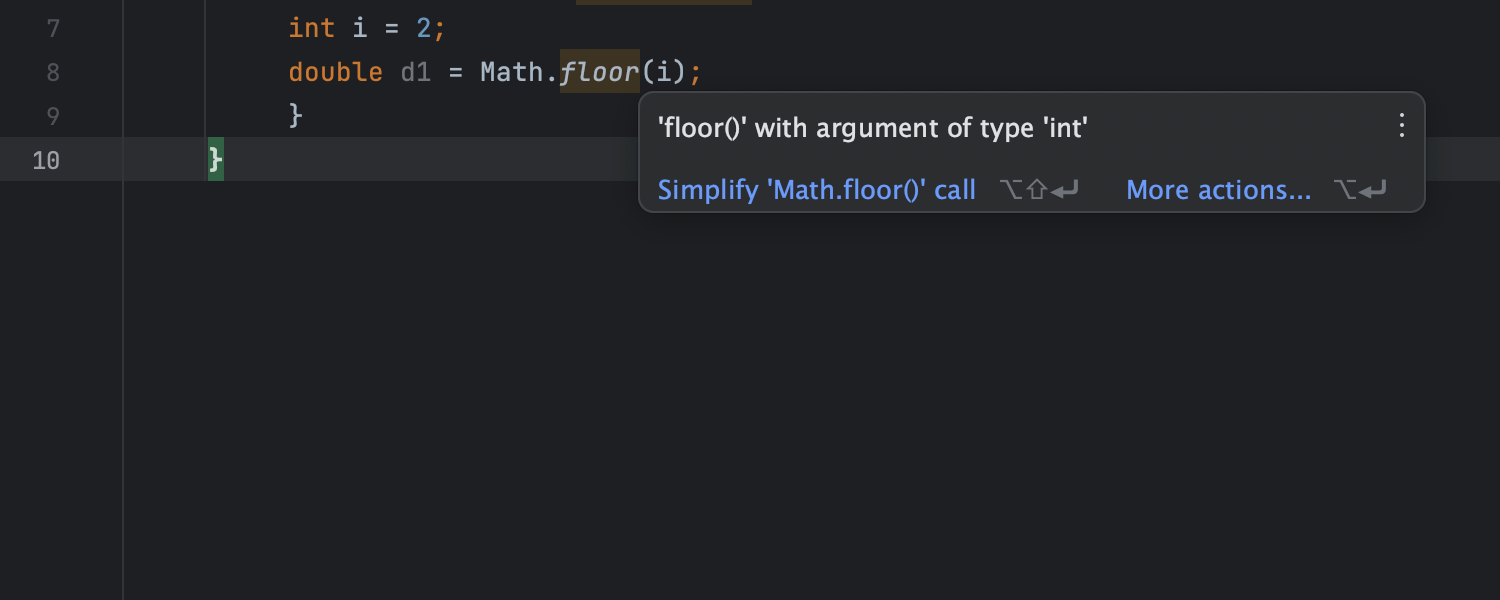
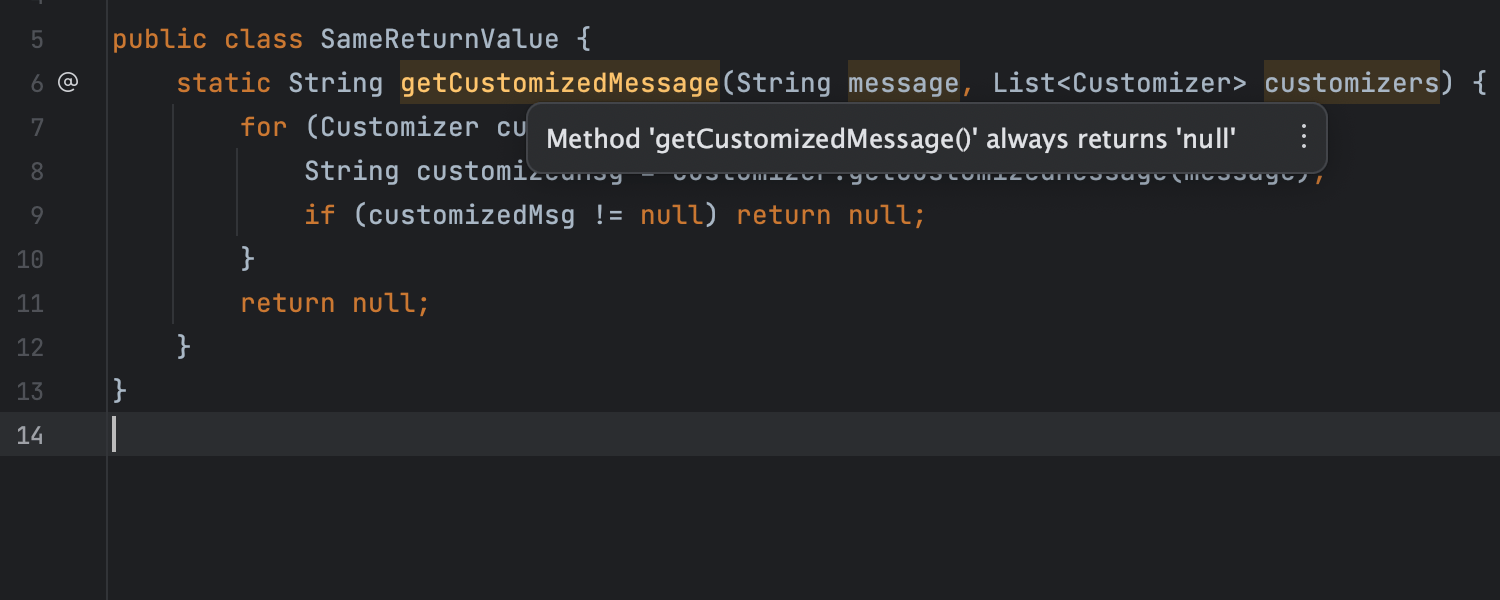
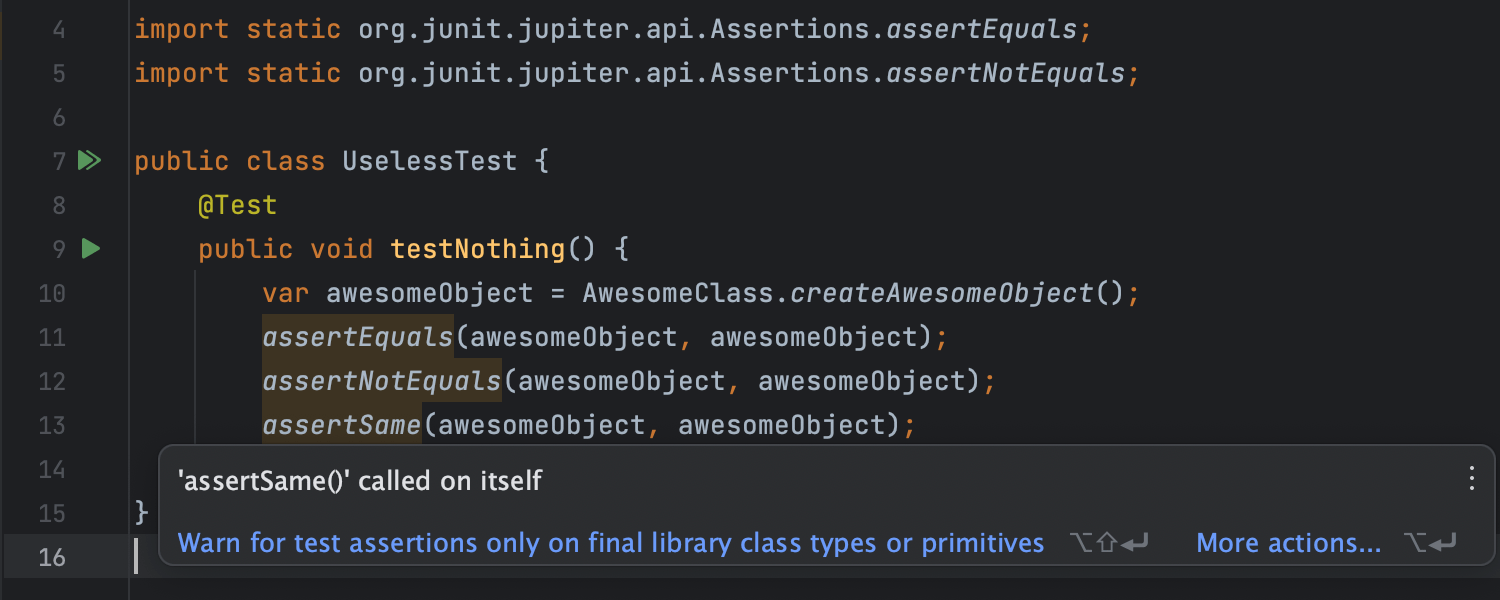
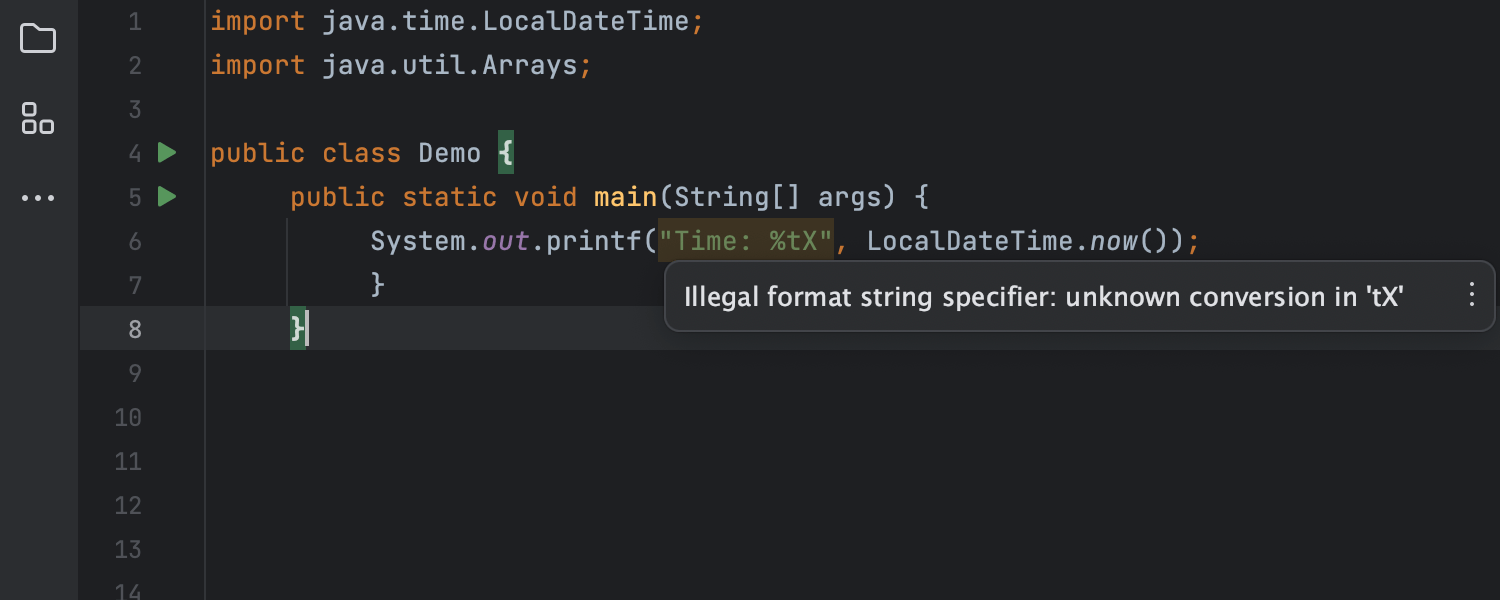
PreviousNext
新的 Java 检查
为了帮助保持代码干净无误,我们升级了一些现有 Java 检查并添加了新的检查。 Malformed format string(格式错误的字符串)检查现在会报告不符合常见 Java 语法的非法时间转换。 Redundant String operation(冗余的 String 操作)检查现在能够检测冗余的 StringBuilder.toString() 调用并提供快速修复将其替换为 contentEquals(),从而让您可以不创建中间 String 对象。 它还报告 String 构造函数调用中不必要的实参,并建议将其移除的快速修复。 在这篇博文中详细了解 IntelliJ IDEA 2023.1 的其他代码检查改进。
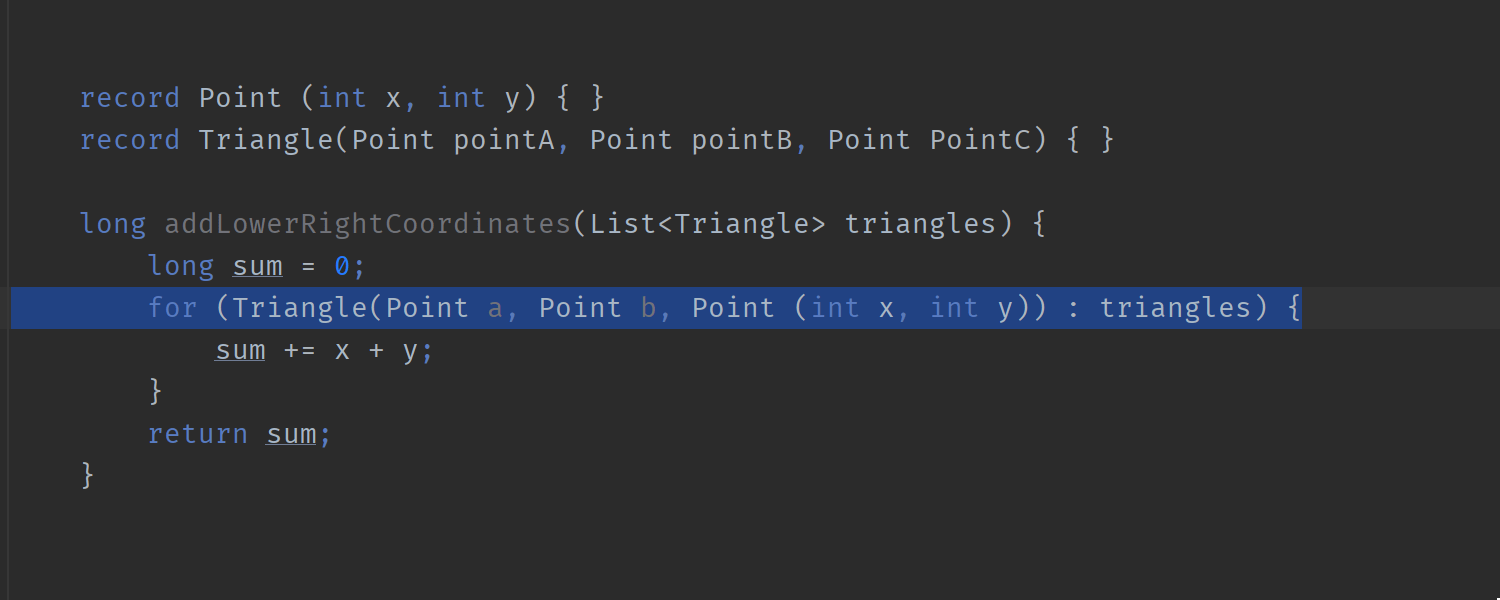
Java 20 支持
IntelliJ IDEA 2023.1 继续减轻 Java 开发者的认知负担,支持 Java 20 中添加的最新更新,包括对语言功能 Pattern Matching for switch (switch 模式匹配)和 Record Patterns (Record 模式)的更改。 有关详情,请参阅此博文。
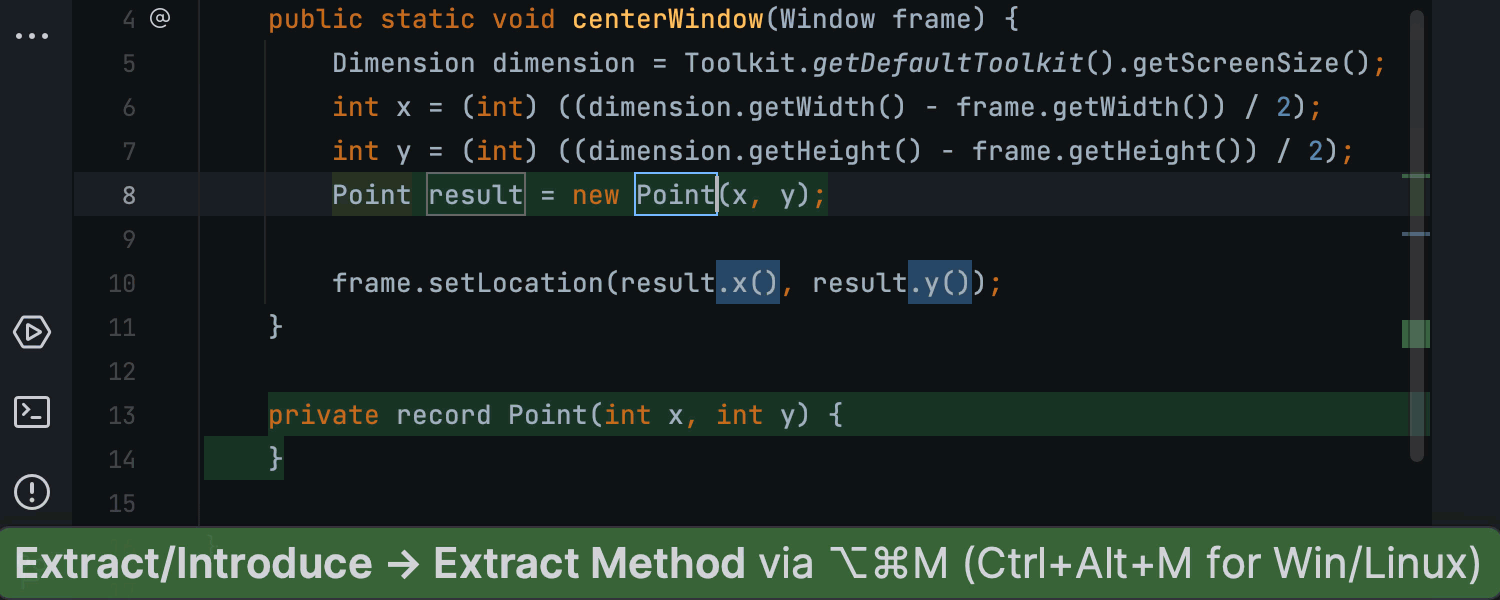
改进了 Extract Method(提取方法)重构
借助一个新选项,即使所选代码段具有多个需要返回的变量,升级的 Extract Method(提取方法)重构也可应用。 在这些情况下,IDE 会首先建议将变量包装到一个新的记录或 Bean 类中,然后执行方法提取。
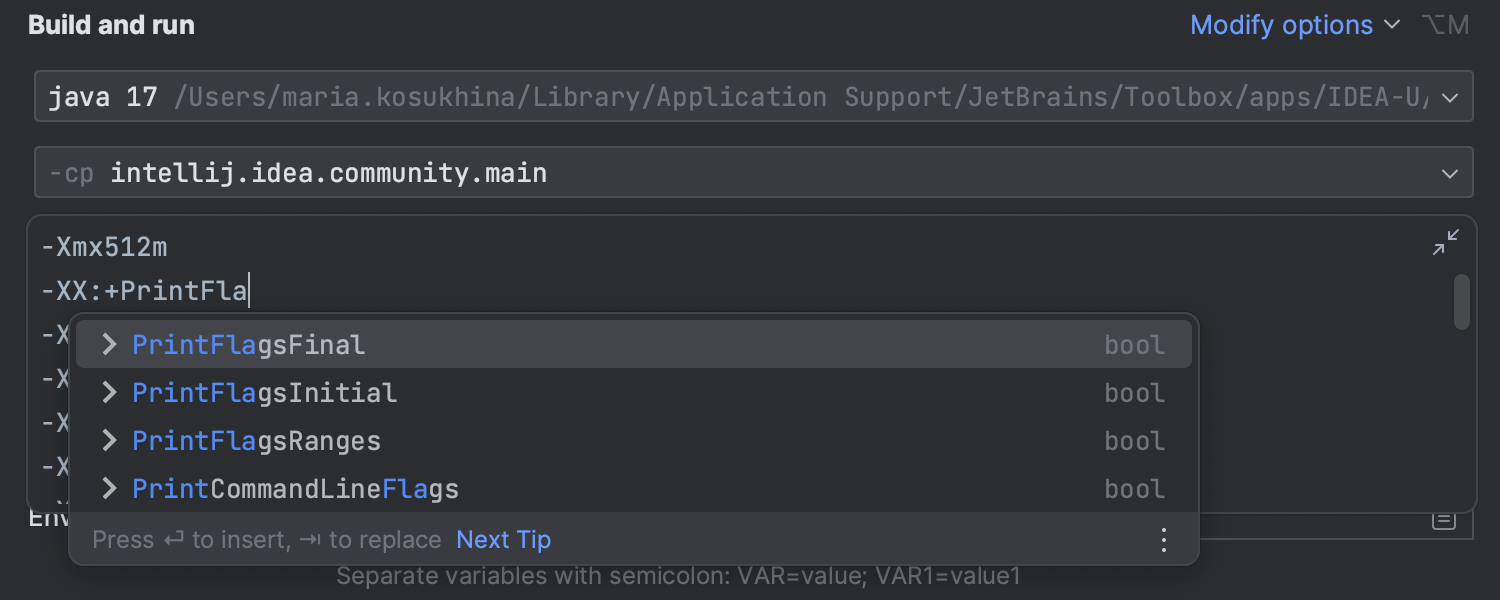
VM Options(虚拟机选项)字段中的自动补全
我们已将自动补全功能集成到 Run/Debug configuration(运行/调试配置)弹出窗口的 VM Options(虚拟机选项)字段中。 现在,输入标志的名称时,IDE 会建议可用命令行选项的列表。 这适用于 -XX: 和 -X 选项,以及一些未由 IntelliJ IDEA 自动配置的标准选项,如 -ea,但不适用于 -cp 或 –release。